Systeminnstillinger. Brukerveiledning
|
|
|
- Agnar Enoksen
- 8 år siden
- Visninger:
Transkript
1 Brukerveiledning Systeminnstillinger Komme i gang Operasjoner med kombinerte funksjoner Brukerverktøy (Systeminnstillinger) Feilsøking Andre funksjoner Spesifikasjoner Les nøye gjennom denne håndboken før du tar maskinen i bruk, og oppbevar den lett tilgjengelig for fremtidige oppslag. For å sikre sikker og riktig bruk er det viktig at du leser Sikkerhetsinformasjon i Kopireferanse før du bruker maskinen.
2 Innledning Denne håndboken inneholder detaljerte instrukser og merknader om drift og bruk av denne maskinen. For din egen sikkerhets skyld bør du lese denne veiledningen nøye før du bruker maskinen. Oppbevar denne håndboken lett tilgjengelig sted slik at du enkelt kan bruke den som referanse. Viktig Innholdet i denne håndboken kan endres uten varsel. Selskapet vil ikke i noe tilfelle kunne stilles til ansvar for direkte, indirekte, spesielle eller tilfeldige skader eller følgeskader som er resultat av håndtering eller bruk av maskinen. : Noen av illustrasjonene i denne håndboken kan avvike noe fra maskinen. Det er mulig at enkelte alternativer ikke er tilgjengelige i enkelte land. For detaljer, kontakt din lokale forhandler. Lasersikkerhet: Denne maskinen regnes som laserutstyr i klasse 1, klarert for kontor- og EDB-bruk. Maskinen har en GaAIAs laserdiode på 5 milliwatt, nanometer. Direkte (eller indirekte reflektert) øyekontakt med laserstrålen kan føre til alvorlig øyeskade. Sikkerhetsinnretninger og låsemekanismer er utviklet for å hindre enhver mulig eksponering av laserstrålen til brukeren. Følgende etikett er festet på baksiden av maskinen. Forsiktig: Bruk av kontrollelementer, justering eller utførelse av andre fremgangsmåter enn dem som er angitt i denne håndboken, kan føre til eksponering for farlig stråling. : Det kan hende at enkelte typer ikke er tilgjengelige i enkelte land. For detaljer, kontakt din lokale forhandler. Det brukes to typer størrelsesnotasjon i denne veiledningen. Bruk den metriske versjonen med denne maskinen. For å oppnå god kopikvalitet anbefaler leverandøren at det kun benyttes original toner fra leverandør. Leverandøren skal ikke holdes ansvarlig for skader eller utgifter som måtte skyldes bruk av annet enn originale leverandørdeler i dine kontorprodukter. Strømkilde V, 50/60 Hz, 4 A eller mer Vennligst sørg for å koble strømledningen til en strømkilde som anvist ovenfor. Hvis du ønsker mer informasjon om strømkilde, se Kopireferanse.
3 Håndbøker for denne maskinen Håndbøkene nedenfor inneholder informasjon om hvordan du bruker denne maskinen. Hvis du vil ha informasjon om bestemte funksjoner, se relevante deler av denne håndboken. Håndbøkene som leveres med maskinen, er spesifikke for maskintypen. Du trenger Adobe Acrobat Reader for å kunne vise håndbøkene i PDF-format. Systeminnstillinger (denne håndboken) Gir en oversikt over maskinen og beskriver systeminnstillingene (papirmagasiner, verktøy for hovedoperatøren osv.) og feilsøking. Nettverksveiledning Beskriver hvordan du konfigurerer maskinen og datamaskiner i et nettverksmiljø. Kopireferanse Beskriver bruk, funksjoner og feilsøking for maskinens kopieringsfunksjon. Skriver-/Skannerreferanse Beskriver systeminnstillinger, funksjoner, feilsøking og operasjoner for maskinens skriver- og skannerfunksjon. Andre håndbøker Håndbøker for denne maskinen Sikkerhetsinformasjon Kopi hurtigreferanse Skriver hurtigreferanse / Skanner hurtigreferanse i
4 INNHOLD Håndbøker for denne maskinen...i Opphavsrett og varemerker...1 Varemerker...1 Copyright-informasjon om installert programvare...2 Hvordan lese denne håndboken...8 ENERGY STAR-program Komme i gang Veiviser til komponentene...11 Ekstrautstyr...13 Eksternt ekstrautstyr...13 Kontrollpanel...14 Skjerm...15 Hvordan lese skjermbildet og bruke tastene Operasjoner med kombinerte funksjoner Endre modus...17 Flertilgang Brukerverktøy (Systeminnstillinger) Brukerv.tøy-meny (Systeminnstillinger)...21 Tilgang til brukerverktøy (Systeminnstillinger)...23 Endre standardinnstillinger...23 Avslutte Brukerverktøy...24 Innstillinger du kan endre med Brukerverktøy...25 Generelle funksjoner...25 Papirmagasininnstillinger...26 Tidsurinnstillinger...27 Hovedoperatørkode...28 Brukerkode...32 Registrere en ny brukerkode...32 Endre en brukerkode...33 Slette en brukerkode...33 Vise telleverk for hver brukerkode...34 Skrive ut telleverket for hver brukerkode...35 Nullstille telleverket Feilsøking Hvis maskinen ikke fungerer som du ønsker...37 x Fjerne feilmatede ark...39 Endre papirformat...41 Endre papirformatet for papirmagasinet (magasin 1)...41 Endre papirformatet for papirmagasinenheten (magasin 2)...42 Velge papirformat med brukerverktøyene...44 ii
5 5. Andre funksjoner Andre funksjoner...45 Vise totaltelleverk...45 Endre språk Spesifikasjoner Hovedmaskin...47 Ekstrautstyr...50 Toppdeksel...50 Automatisk dokumentmater som kan skanne begge sider av et ark (ARDF)...50 Papirmagasinenhet (magasin 2)...51 Kopipapir...52 Anbefalte papirtyper og formater...52 Ubrukelig papir...54 Oppbevaring av papir...54 INDEKS iii
6 iv
7 Opphavsrett og varemerker Varemerker Microsoft, Windows og Windows NT er registrerte varemerker for Microsoft Corporation i USA og/eller andre land. Acrobat er et registrert varemerke for Adobe Systems Incorporated. Bluetooth er et varemerke som tilhører Bluetooth SIG, Inc. (Special Interest Group) og brukes på lisens av RICOH Company Limited. Copyright 2001 Bluetooth SIG, Inc. Bluetooth-varemerkene eies av Bluetooth SIG, Inc. USA. Andre produktnavn som brukes her er kun for identifiseringsformål og kan være varemerker som tilhører deres respektive selskaper. Vi fraskriver oss enhver rett til disse merkene. Windows-operativsystemene har følgende egennavn: Produktnavnet til Windows 95 er Microsoft Windows 95 Produktnavnet til Windows 98 er Microsoft Windows 98 Produktnavnet til Windows Me er Microsoft Windows Millennium Edition (Windows Me) Produktnavnene til Windows 2000 er som følger: Microsoft Windows 2000 Professional Microsoft Windows 2000 Server Microsoft Windows 2000 Advanced Server Produktnavnene til Windows XP er som følger: Microsoft Windows XP Home Edition Microsoft Windows XP Professional Produktnavnene til Windows Server TM 2003 er som følger: Microsoft Windows Server TM 2003 Standard Edition Microsoft Windows Server TM 2003 Enterprise Edition Microsoft Windows Server TM 2003 Web Edition Produktnavnene til Windows NT 4.0 er som følger: Microsoft Windows NT Workstation 4.0 Microsoft Windows NT Server 4.0 1
8 Copyright-informasjon om installert programvare expat Programvaren inkludert kontroller osv. (heretter programvaren ) som er installert på dette produktet, bruker expat versjon (heretter expat ) i henhold til vilkårene som er beskrevet nedenfor. Produsenten av produktet gir garanti og støtte for programvaren til produktet, inkludert expat, og produsenten av produktet holder utvikleren og innehaveren av opphavsretten til expat fri fra disse forpliktelsene. Du finner informasjon om expat på Internett-adressen: Copyright (c) 1998, 1999, 2000 Thai Open Source Software Centre, Ltd. and Clark Cooper. Permission is hereby granted, free of charge, to any person obtaining a copy of this software and associated documentation files (the Software ), to deal in the Software without restriction, including without limitation the rights to use, copy, modify, merge, publish, distribute, sublicense, and/or sell copies of the Software, and to permit persons to whom the Software is furnished to do so, subject to the following conditions: The above copyright notice and this permission notice shall be included in all copies or substantial portions of the Software. THE SOFTWARE IS PROVIDED AS IS, WITHOUT WARRANTY OF ANY KIND, EXPRESS OR IMPLIED, INCLUDING BUT NOT LIMITED TO THE WARRANTIES OF MERCHANTABILITY, FITNESS FOR A PARTICULAR PURPOSE AND NONINFRINGEMENT. IN NO EVENT SHALL THE AUT- HORS OR COPYRIGHT HOLDERS BE LIABLE FOR ANY CLAIM, DAMAGES OR OTHER LIABILITY, WHETHER IN AN ACTION OF CONTRACT, TORT OR OTHERWISE, ARISING FROM, OUT OF OR IN CONNECTION WITH THE SOFTWARE OR THE USE OR OTHER DEALINGS IN THE SOFTWARE. 2
9 NetBSD 1. Copyright Notice of NetBSD For all users to use this product: This product contains NetBSD operating system: For the most part, the software constituting the NetBSD operating system is not in the public domain; its authors retain their copyright. The following text shows the copyright notice used for many of the NetBSD source code. For exact copyright notice applicable for each of the files/binaries, the source code tree must be consulted. A full source code can be found at Copyright 1999, 2000 The NetBSD Foundation, Inc. All rights reserved. Redistribution and use in source and binary forms, with or without modification, are permitted provided that the following conditions are met: A Redistributions of source code must retain the above copyright notice, this list of conditions and the following disclaimer. B Redistributions in binary form must reproduce the above copyright notice, this list of conditions and the following disclaimer in the documentation and/or other materials provided with the distribution. C All advertising materials mentioning features or use of this software must display the following acknowledgment: This product includes software developed by The NetBSD Foundation, Inc. and its contributors. D Neither the name of The NetBSD Foundation nor the names of its contributors may be used to endorse or promote products derived from this software without specific prior written permission. THIS SOFTWARE IS PROVIDED BY THE NETBSD FOUNDATION, INC. AND CONTRIBUTORS AS IS AND ANY EXPRESS OR IMPLIED WARRANTIES, INCLUDING, BUT NOT LIMITED TO, THE IMPLIED WARRANTIES OF MER- CHANTABILITY AND FITNESS FOR A PARTICULAR PURPOSE ARE DIS- CLAIMED. IN NO EVENT SHALL THE FOUNDATION OR CONTRIBUTORS BE LIABLE FOR ANY DIRECT, INDIRECT, INCIDENTAL, SPECIAL, EXEM- PLARY, OR CONSEQUENTIAL DAMAGES (INCLUDING, BUT NOT LIMI- TED TO, PROCUREMENT OF SUBSTITUTE GOODS OR SERVICES; LOSS OF USE, DATA, OR PROFITS; OR BUSINESS INTERRUPTION) HOWEVER CAU- SED AND ON ANY THEORY OF LIABILITY, WHETHER IN CONTRACT, STRICT LIABILITY, OR TORT (INCLUDING NEGLIGENCE OR OTHERWISE) ARISING IN ANY WAY OUT OF THE USE OF THIS SOFTWARE, EVEN IF ADVISED OF THE POSSIBILITY OF SUCH DAMAGE. 3
10 2. Authors Name List All product names mentioned herein are trademarks of their respective owners. The following notices are required to satisfy the license terms of the software that we have mentioned in this document: This product includes software developed by the University of California, Berkeley and its contributors. This product includes software developed by Jonathan R. Stone for the NetBSD Project. This product includes software developed by the NetBSD Foundation, Inc. and its contributors. This product includes software developed by Manuel Bouyer. This product includes software developed by Charles Hannum. This product includes software developed by Charles M. Hannum. This product includes software developed by Christopher G. Demetriou. This product includes software developed by TooLs GmbH. This product includes software developed by Terrence R. Lambert. This product includes software developed by Adam Glass and Charles Hannum. This product includes software developed by Theo de Raadt. This product includes software developed by Jonathan Stone and Jason R. Thorpe for the NetBSD Project. This product includes software developed by the University of California, Lawrence Berkeley Laboratory and its contributors. This product includes software developed by Christos Zoulas. This product includes software developed by Christopher G. Demetriou for the NetBSD Project. This product includes software developed by Paul Kranenburg. This product includes software developed by Adam Glass. This product includes software developed by Jonathan Stone. This product includes software developed by Jonathan Stone for the NetBSD Project. This product includes software developed by Winning Strategies, Inc. This product includes software developed by Frank van der Linden for the NetBSD Project. This product includes software developed for the NetBSD Project by Frank van der Linden. This product includes software developed for the NetBSD Project by Jason R. Thorpe. The software was developed by the University of California, Berkeley. This product includes software developed by Chris Provenzano, the University of California, Berkeley, and contributors. 4
11 Sablotron Sablotron (Version 0.82) Copyright (c) 2000 Ginger Alliance Ltd. All Rights Reserve a) The application software installed on this product includes the Sablotron software Version 0.82 (hereinafter, Sablotron 0.82 ), with modifications made by the product manufacturer. The original code of the Sablotron 0.82 is provided by Ginger Alliance Ltd., the initial developer, and the modified code of the Sablotron 0.82 has been derived from such original code provided by Ginger Alliance Ltd. b) The product manufacturer provides warranty and support to the application software of this product including the Sablotron 0.82 as modified, and the product manufacturer makes Ginger Alliance Ltd., the initial developer of the Sablotron 0.82, free from these obligations. c) The Sablotron 0.82 and the modifications thereof are made available under the terms of Mozilla Public License Version 1.1 (hereinafter, MPL 1.1 ), and the application software of this product constitutes the Larger Work as defined in MPL 1.1. The application software of this product except for the Sablotron 0.82 as modified is licensed by the product manufacturer under separate agreement(s). d) The source code of the modified code of the Sablotron 0.82 is available at: e) The source code of the Sablotron software is available at: f) MPL 1.1 is available at: JPEG LIBRARY The software installed on this product is based in part on the work of the Independent JPEG Group. 5
12 SASL CMU libsasl Tim Martin Rob Earhart Rob Siemborski Copyright (c) 2001 Carnegie Mellon University. All rights reserved. Redistribution and use in source and binary forms, with or without modification, are permitted provided that the following conditions are met: A Redistributions of source code must retain the above copyright notice, this list of conditions and the following disclaimer. B Redistributions in binary form must reproduce the above copyright notice, this list of conditions and the following disclaimer in the documentation and/or other materials provided with the distribution. C The name Carnegie Mellon University must not be used to endorse or promote products derived from this software without prior written permission. For permission or any other legal details, please contact: Office of Technology Transfer Carnegie Mellon University 5000 Forbes Avenue Pittsburgh, PA (412) , faks: (412) tech-transfer@andrew.cmu.edu D Redistributions of any form whatsoever must retain the following acknowledgment: This product includes software developed by Computing Services at Carnegie Mellon University ( CARNEGIE MELLON UNIVERSITY DISCLAIMS ALL WARRANTIES WITH REGARD TO THIS SOFTWARE, INCLUDING ALL IMPLIED WARRANTIES OF MERCHANTABILITY AND FITNESS, IN NO EVENT SHALL CARNEGIE MELLON UNIVERSITY BE LIABLE FOR ANY SPECIAL, INDIRECT OR CON- SEQUENTIAL DAMAGES OR ANY DAMAGES WHATSOEVER RESULTING FROM LOSS OF USE, DATA OR PROFITS, WHETHER IN AN ACTION OF CONTRACT, NEGLIGENCE OR OTHER TORTIOUS ACTION, ARISING OUT OF OR IN CONNECTION WITH THE USE OR PERFORMANCE OF THIS SOFTWARE. 6
13 MD4 Copyright (C) , RSA Data Security, Inc. All rights reserved. License to copy and use this software is granted provided that it is identified as the RSA Data Security, Inc. MD4 Message-Digest Algorithm in all material mentioning or referencing this software or this function. License is also granted to make and use derivative works provided that such works are identified as derived from the RSA Data Security, Inc. MD4 Message- Digest Algorithm in all material mentioning or referencing the derived work. RSA Data Security, Inc. makes no representations concerning either the merchantability of this software or the suitability of this software for any particular purpose. It is provided as is without express or implied warranty of any kind. These notices must be retained in any copies of any part of this documentation and/or software. MD5 Copyright (C) , RSA Data Security, Inc. Laget All rights reserved. License to copy and use this software is granted provided that it is identified as the RSA Data Security, Inc. MD5 Message-Digest Algorithm in all material mentioning or referencing this software or this function. License is also granted to make and use derivative works provided that such works are identified as derived from the RSA Data Security, Inc. MD5 Message- Digest Algorithm in all material mentioning or referencing the derived work. RSA Data Security, Inc. makes no representations concerning either the merchantability of this software or the suitability of this software for any particular purpose. It is provided as is without express or implied warranty of any kind. These notices must be retained in any copies of any part of this documentation and/or software. 7
14 Hvordan lese denne håndboken Symboler Følgende symboler er brukt i denne håndboken. R ADVARSEL: Dette symbolet viser til en farlig situasjon der du kan risikere alvorlige eller dødelige skader hvis du misbruker maskinen og ikke følger instruksjonene under symbolet. Sørg for å lese instruksjonene, som alle er inkludert i avsnittet om Sikkerhetsinformasjon. R FORSIKTIG: Dette symbolet angir at det kan oppstå en farlig situasjon som kan føre til mindre eller moderat fysisk skade eller skade på eiendom hvis du bruker maskinen på feil måte og unnlater å følge instruksjonene under dette symbolet. Sørg for å lese instruksjonene, som alle er inkludert i avsnittet om Sikkerhetsinformasjon. * Av sikkerhetsårsaker bør du lese symbolinformasjonen ovenfor. Viktig Hvis disse instruksjonene ikke følges, kan det føre til papirstopp, skade på originaler eller tap av data. Sørg for å lese dette. Før du setter i gang Dette symbolet indikerer informasjon eller forberedelser som kreves før bruk. Dette symbolet viser til forholdsregler som bør tas før bruk, eller handlinger som bør utføres etter driftsfeil. Begrensninger Dette symbolet indikerer numeriske begrensninger, funksjoner som ikke kan brukes samtidig eller situasjoner der en bestemt funksjon ikke kan brukes. Henvisning Dette symbolet viser til en referanse. [ ] Taster som vises på maskinens skjermpanel. { } Taster som er innebygd i maskinens kontrollpanel. 8
15 ENERGY STAR-program ENERGY STAR -program ENERGY STAR -programmet oppfordrer til energisparing ved å fremme energieffektive datamaskiner og annet kontorutstyr. Programmet støtter utvikling og spredning av produkter som har energisparefunksjoner. Det er et åpent program der produsenter deltar frivillig. Målprodukter er datamaskiner, skjermer, skrivere, fakser, kopimaskiner, skannere og multifunksjonsenheter. Energy Star-standarder og logoer er like, internasjonalt. Lavenergimodus Dette produktet reduserer automatisk strømforbruket 1 minutt etter at siste kopierings- eller utskriftsjobb er fullført. Utskrift er fortsatt mulig i lavenergimodus, men hvis du vil kopiere, må du trykke på betjeningsbryteren først. Hvis du ønsker mer informasjon om å skifte intervallet mellom siste jobb og lavenergimodus, se s.27 Tidsur energisparing. Av-modus (kun kopimaskin) For å spare strøm, slås dette produktet automatisk av 1 minutt etter å ha fullført siste kopierings- eller utskriftsjobb. I denne modulen kalles Av-modus Automatisk av-modus. Hvis du ønsker mer informasjon om å skifte intervall mellom siste jobb og Automatisk av-modus, se s.27 Tidsur: automatisk av. Hvilemodus (skriver eller skanner installert) Hvis det er installert en skriver- eller skannerenhet, reduserer dette produktet automatisk strømforbruket ytterligere 1 minutt etter å ha avsluttet siste kopierings- eller utskriftsjobb. Utskrift er fortsatt mulig i hvilemodus, men hvis du vil kopiere, må du trykke på betjeningsbryteren først. Hvis du ønsker mer informasjon om å skifte intervall mellom siste jobb og hvilemodus, se s.27 Tidsur: automatisk av. Hvis du ønsker å bruke dette produktet når det er i en av disse modusene, må du gjøre ett av følgende: Slå betjeningsbryteren på. Plasser originalene i ARDF-en. Løft toppdekselet eller ARDF-en. 9
16 Tosidig-prioritet For å spare papir, kan tosidigfunksjonen (1-sidig 2-sidig) velges etter behov når du slår på betjeningsbryteren eller hovedstrømbryteren, trykker på tasten {Nullstill innstillinger} eller når maskinen nullstilles automatisk. Hvis du vil endre Prioritert tosidigfunksjon, se Kopireferanse. Spesifikasjoner Kun kopimaskin Lavenergimodus Strømforbruk 25 W 30 W Deaktiveringsmodus Standardintervall 1 minutt 1 minutt Skriver eller skanner installert Aktiveringstid Mindre enn 10 sekunder Mindre enn 10 sekunder Strømforbruk - Mindre enn 10 W Standardintervall - 1 minutt Aktiveringstid - Mindre enn 10 sekunder Av-modus Strømforbruk mindre enn 1 W - Standardintervall 1 minutt - Aktiveringstid Mindre enn 10 sekunder - Tosidig-prioritet Ensidig ensidig Resirkulert papir Vi anbefaler bruk av resirkulert papir, som er miljøvennlig. Ta kontakt med salgsrepresentanten for å få informasjon om hvilken type papir som anbefales. 10
17 1. Komme i gang Veiviser til komponentene ARK023S 1. Toppdeksel (ekstrautstyr) eller ARDF (ekstrautstyr). Se s.13 Eksternt ekstrautstyr 2. Glassplaten: Plasser originaler her med forsiden ned. 3. Internt brett Kopier og utskrift leveres her. 4. Ventilasjonshull Hindrer overoppheting. Steng ikke for ventilasjonsåpningene ved å sette eller lene gjenstander mot dem. Hvis maskinen overopphetes, kan det føre til feil. 5. Hovedbryter Hvis maskinen ikke fungerer etter at betjeningsbryteren er slått på, må du kontrollere om hovedstrømbryteren er slått på. Hvis bryteren er slått av, slår du den på. 6. Hovedstrømindikator Lyser når hovedstrømbryteren er slått på, og er slukket når bryteren er slått av. 7. Betjeningsbryter (På-indikator) Trykk for å slå strømmen på (På-indikatoren lyser). For å slå strømmen av, trykk en gang til (PÅ-indikatoren slukker). 11
18 Komme i gang 1 8. Kontrollpanel Se s.14 Kontrollpanel. 9. Frontdeksel Åpne dekslet for tilgang til innsiden av maskinen. 10. Papirmagasin (magasin 1) Legg i papir her. 11. Papirmagasin (ekstrautstyr) Se s.13 Eksternt ekstrautstyr. 12. Intern magasinfører Åpne for å støtte stort papir, og hev endesperren. ARK024S 1. Multiarkmater Brukes når du kopierer på transparenter, selvklebende etiketter, gjennomsiktig papir, konvolutter og papir med egendefinert format. 2. Høyre deksel Åpne dette dekselet for å fjerne papir som har satt seg fast fra papirmagasinet. 3. Nedre høyre deksel Åpne dette dekselet for å fjerne papir som har satt seg fast fra papirmagasinet (ekstrautstyr). 12
19 Ekstrautstyr Ekstrautstyr Eksternt ekstrautstyr ARK025S 1. Toppdeksel Senk dette dekselet over originalene. 2. ARDF Plasser bunker med originaler her. De mates automatisk. Denne dokumentmateren kan brukes til to-sidige originaler. 3. Papirmagasinenhet (magasin 2) Rommer 500 ark. 13
20 Komme i gang Kontrollpanel 1 Denne illustrasjonen viser kontrollpanelet når alt ekstrautstyr er installert på maskinen ARK001S 1. {Kopi}-tast Trykk for å aktivere kopieringsfunksjonen. 2. {Skanner}-tast Trykk for å aktivere skannerfunksjonen. 3. {Skriver}-tast Trykk for å aktivere skriverfunksjonen. 4. Indikatorer Viser feil og maskinstatus. h: Feilindikator. Se Nettverksveiledning og se s.39 x Fjerne feilmatede ark. B: Legg i papir-indikator. Se Kopireferanse. D: Indikator for bytte av toner. Se Kopireferanse. 5. Skjerm Viser driftsstatus og meldinger. 6. Valgtaster Tilsvarer elementer i skjermpanelet. Trykk for å velge tilsvarende element. 7. Rulletaster Trykk for å velge et element. {U}: rulle oppover {T}: rulle nedover {V}: rulle til høyre {W }: rulle til venstre 8. {Brukerverktøy/telleverk}-tast Brukerverktøy Trykk for å endre standard- eller driftsparameter etter behov. Se s.23 Tilgang til brukerverktøy (Systeminnstillinger). Telleverk Trykk her hvis du vil kontrollere eller skrive ut Telleverk. Se s.45 Andre funksjoner. 9. {Nullstill innstillinger}-tast Trykk for å slette gjeldende innstillinger. 10. {Slett/Stopp}-tast Slett: Sletter en numerisk verdi som er lagt inn. Stopp: Stanser en jobb som pågår, som skanning eller utskrift. 11. Hovedstrømindikator Hovedstrømindikatoren lyser når hovedstrømbryteren er slått på. Viktig Slå ikke av hovedstrømbryteren når På-indikatoren lyser eller blinker. Dette kan skade minnet. 12. Betjeningsbryter (På-indikator) Trykk for å slå på strømmen. På-indikatoren lyser. Trykk en gang til for å slå av strømmen. 14
21 Kontrollpanel 13. {Online}-tasten Henvisning Skriver-/Skannerreferanse 14. Funksjonstaster for kopimaskin Henvisning Kopireferanse 15. {Lysere}- og {Mørkere}-taster Trykk for å endre innstillingen for bildeintensitet. Velg bildeintensitet i fem trinn, Lysere til Mørkere. 16. {Escape}-tast Trykk for å avbryte en handling eller returnere til forrige skjermbilde. Skjerm 17. {Originaltype}-tast Trykk for å velge originaltypen registrert i [Originaltype 1 (tekst)] eller [Originaltype 2 (foto)]. Når originaltypen er valgt, lyser tilsvarende indikator. 18. {OK}-tast Trykk for å stille et valgt element eller en numerisk verdi som er lagt inn. 19. Talltaster Trykk for å legge inn numeriske verdier. 20. {#}-tasten Trykk for å stille et valgt element eller en numerisk verdi som er lagt inn. 21. {Start}-tast Trykk for å starte kopiering, utskrift, skanning eller sending. 1 Skjermpanelet viser maskinstatus, feilmeldinger og funksjonsmenyer. Viktig Støt eller press på mer enn 30 N (om lag 3 kg) vil ødelegge skjermpanelet. Kopiskjermbildet er angitt som standard skjermbilde når maskinen slås på. Når du velger eller angir en funksjon i skjermpanelet, blir den uthevet som. 15
22 Komme i gang Hvordan lese skjermbildet og bruke tastene 1 Dette avsnittet forklarer hvordan man leser skjermbildet og bruker Valgtastene NO AAA001S 1. Valgtaster Tilsvarer elementer på nederste linje i skjermbildet. Eksempel: Kopiskjermbildet Når instruksjonen trykk på [Forminsk] vises i denne veiledningen, trykker du på venstre valgtast. Når instruksjonen trykk på [Forstørr] vises i denne veiledningen, trykker du på midtre valgtast. Når instruksjonen trykk på [Zoom] vises i denne veiledningen, trykker du på høyre valgtast. 2. {Escape}-tast Trykk for å avbryte en handling eller returnere til forrige skjermbilde. 3. {OK}-tast Trykk for å stille et valgt element eller en numerisk verdi som er lagt inn. 4. Rulletaster Trykk for å flytte markøren steg for steg i hver retning. Når tasten {U}, {T}, {W } eller {V} vises i denne håndboken, skal du trykke på rulletasten for samme retning. Felles tastebruk Følgende taster er felles for alle skjermbilder: Tasteliste [Avbryt] [Avslutt] [Stopp] [Ja] [Stopp] Sletter en valgt funksjon eller angitte verdier, deretter kommer forrige skjermbilde tilbake. Forrige skjermbilde kommer tilbake. Stanser en jobb som pågår. Bekrefter en valgt funksjon eller en innlagt verdi. Avbryter en valgt funksjon eller angitte verdier, deretter kommer forrige skjermbilde tilbake. 16
23 Endre modus 2. Operasjoner med kombinerte funksjoner Du kan ikke skifte modus i noen av følgende situasjoner: Under umiddelbar sending Under bruk av Brukerverktøy Under skanning av en original Skjermbildet for kopiering er standardbildet som vises når maskinen slås på. Du kan endre denne standardinnstillingen. Se s.25 Funksjonpriorit. NO ARK003S -Nullstilling av system Maskinen går automatisk tilbake til opprinnelig tilstand etter en viss tidsperiode når jobben er utført. Denne funksjonen kalles Nullstilling av system. Du kan endre den innstilte tidsperioden. Se s.28 Auto nullstill system. 17
24 Operasjoner med kombinerte funksjoner Flertilgang 2 Du kan utføre en annen jobb ved å bruke en annen funksjon mens gjeldende jobb utføres. Å utføre flere funksjoner samtidig på denne måten kalles flertilgang. Dette gjør at du kan håndtere jobbene mer effektivt, uavhengig av hvordan maskinen brukes. For eksempel: Du kan kopiere samtidig som du mottar skriverdata. Når du skriver ut, kan du forberede kopiering. Se s.25 Utskr.prioritet for å sette funksjonsprioritet. Som standard er [Visningsmodus] angitt som førsteprioritet. -Funksjonskompatibilitet Tabellen viser funksjonskompatibilitet når utskriftsprioritet er satt til Legg over. Se s.25 Utskr.prioritet. Modus etter at du velger Kopi Skriver Skanner Skriv ut Modus før du velger Bruke kontrollpanelet Kopiering Motta data Utskrift Bruke kontrollpanelet Skanning Kopi Bruke kontrollpanelet b b $ $ Kopiering b b $ *1 $ *1 Motta data b b 1 1 b b Skriver Skanner Skriv ut Utskrift b b 1 1 b b Bruke kontrollpanelet $ $ b b 1 Skanning b b 1 18
25 Flertilgang b betyr at disse funksjonene kan brukes sammen. $ betyr at du kan avbryte jobben som pågår med funksjonstaster for å gå videre til en etterfølgende jobb. 1 betyr at en annen jobb vil starte automatisk etter at jobben som pågår er fullført. betyr at du må starte en annen jobb manuelt etter at jobben som pågår er fullført (dvs. at disse funksjonene ikke kan brukes samtidig). *1 Du kan skanne et dokument etter at alle de forutgående jobbdokumentene er skannet. 2 19
26 Operasjoner med kombinerte funksjoner 2 20
27 3. Brukerverktøy (Systeminnstillinger) Brukerv.tøy-meny (Systeminnstillinger) Henvisning For nærmere informasjon om parallelt grensesnitt, se Skriver-/Skannerreferanse. Generelle funksjoner (Se s.25 Generelle funksjoner.) Lydsignal paneltast Display for kopitelleverk Funksjonpriorit Utskr.prioritet Skjermbildekontrast Standard (MFP) Kopimaskin Visningsmodus Papirmagasininnstillinger (Se s.26 Papirmagasininnstillinger.) På Opp Midten Repetisjonstast På Måleenhet Metrisk versjon: mm Standard (kun kopimaskin) Tommeversjon: tommer Papirformat: Magasin 1 Standard (MFP) Metrisk versjon: A4L Standard (kun kopimaskin) Tommeversjon: 8 1 / 2 " 11"L Papirformat: Magasin 2 Metrisk versjon: A4L Papirtype: Multiarkmater Tidsurinnstillinger (Se s.27 Tidsurinnstillinger.) Tommeversjon: 8 1 / 2 " 11"L Tykt papir Prioritert papirmag.: kopi Magasin 1 Pri. papirmag.: skriver Magasin 1 Tidsur: automatisk av Standard (MFP) 1 min. Tidsur energisparing 1 min. Auto nullstill system Tidsur: auto-nullstill kopi 60 sekunder 60 sekunder Standard (kun kopimaskin) 21
28 Brukerverktøy (Systeminnstillinger) Hovedoperatørinnstillinger (Se s.28 Hovedoperatørkode.) 3 Standard (MFP) Styring av brukerkode: Kopi Av Av Styring av nøkkeltelleverk Alle Av Av Hovedoperatørkode Av Vis/skriv ut telleverk Telling pr. brukerkode Vis Program./endre brukerkoder Alltid PÅ Skriv ut Nullstill Programmere Endre Slett På Standard (kun kopimaskin) 22
29 Tilgang til brukerverktøy (Systeminnstillinger) Tilgang til brukerverktøy (Systeminnstillinger) Dette avsnittet er ment for maskinens hovedoperatører. Med Brukerverktøy kan du endre eller stille standardverdier. Systeminnstillingsfunksjoner skiller seg fra vanlige funksjoner. Avslutt alltid Brukerverktøy når du er ferdig. Se s.24 Avslutte Brukerverktøy. Endringene du gjør med Brukerverktøy vil fortsatt være gjeldende selv om hovedstrømbryteren eller betjeningsbryteren slås av, eller selv om du trykker på tasten {Nullstill innstillinger}. Endre standardinnstillinger Hvis det allerede er angitt en hovedoperatørkode, vises skjermbildet for inntasting av hovedoperatørkoden. Angi hovedoperatørkoden og trykk på {OK}. Se s.29 Hovedoperatørkode. A Trykk på tasten {Brukerverktøy/telleverk}. B Velg [Systeminnstillinger] med {U} eller {T} og trykk på tasten {OK}. C Velg menyen med {U} eller {T} og trykk på {OK}. Henvisning s.21 Brukerv.tøy-meny (Systeminnstillinger). D Velg elementet med {U} eller {T} og trykk på {OK}. E Endre innstillinger ved å følge instruksjonene i skjermpanelet og trykk på {OK}. Hvis du vil annullere endringer av innstillinger og gå tilbake til det opprinnelige skjermbildet, kan du trykke på tasten {Brukerverktøy/telleverk}. 3 ARK004S 23
30 Brukerverktøy (Systeminnstillinger) Avslutte Brukerverktøy A Trykk på tasten {Brukerverktøy/telleverk}. 3 ARK004S 24
31 Innstillinger du kan endre med Brukerverktøy Innstillinger du kan endre med Brukerverktøy Henvisning For å få informasjon om hvordan du får tilgang til Brukerverktøy, se s.23 Tilgang til brukerverktøy (Systeminnstillinger). Generelle funksjoner Lydsignal paneltast Du hører et signal (tastetone) når du trykker på en tast. 3 Standard: På Display for kopitelleverk Kopitelleverket kan stilles til å vise antall produserte kopier (opptelling) eller antall gjenværende kopier (nedtelling). Standard: Opp (tell opp) Funksjonpriorit Du kan angi hvilken modus som skal vises umiddelbart etter at betjeningsbryteren er slått på eller Nullstilling av system-modus er slått på. Standard: Kopimaskin Utskr.prioritet Angi utskriftsprioritet for hver modus. Henvisning s.18 Flertilgang Standard: Visningsmodus Når [Legge over] er valgt, avbrytes den gjeldende utskriftsjobben etter maksimalt 5 ark. Skjermbildekontrast Du kan justere skjermens lysstyrke. Repetisjonstast Du kan velge hvorvidt du vil bruke tasterepetisjonsfunksjonen. Standard: På 25
32 Brukerverktøy (Systeminnstillinger) Måleenhet Du kan veksle måleenhet mellom mm og tommer. Standard: Metrisk versjon: mm Tommeversjon: tommer 3 Papirmagasininnstillinger Papirformat: Magasin 1-2 Velg format for papiret lagt i magasinet. Følgende papirformat kan angis for Magasin 1: A4L, B5JISL, A5K, 8 1 / 2 " 11"L, 5 1 / 2 " 8 1 / 2 "K, 16KL Følgende papirformat kan angis for Magasin 2: A4L, 8 1 / 2 " 14"L, 8 1 / 2 " 13"L, 8 1 / 4 " 14"L, 8 1 / 4 " 13"L, 8 1 / 2 " 11"L Viktig Hvis det angitte papirformatet er forskjellig fra formatet på papiret som faktisk ligger i papirmagasinet, kan det oppstå feilmating fordi riktig papirformat ikke er registrert. Standard: Magasin 1 Metrisk versjon: A4L Tommeversjon: 8 1 / 2 " 11"L Magasin 2 Metrisk versjon: A4L Tommeversjon: 8 1 / 2 " 11"L Henvisning s.41 Endre papirformat Papirtype: Multiarkmater Still inn skjermpanelet slik at du kan se hvilken type papir som ligger i multiarkmateren. Du kan angi følgende papirtyper for multiarkmateren: Tykt papir, OHP Standard: Tykt papir Papirtyper som kan velges i multiarkmateren for maskiner kun med kopier vanlig papir, tykt papir og transparenter. 26
33 Innstillinger du kan endre med Brukerverktøy Prioritert papirmag.: kopi (kopimaskin) Du kan angi hvilket magasin det skal hentes papir fra. Standard: Magasin 1 Pri. papirmag.: skriver (skriver) Du kan angi hvilket magasin det skal hentes papir fra. Standard: Magasin 1 Tidsurinnstillinger 3 Tidsur: automatisk av Etter en angitt periode etter at en jobb er fullført slås maskinen automatisk av for å spare strøm. Denne funksjonen kalles Automatisk av. Maskinstatusen etter en Automatisk av-operasjon kalles Av-modus eller Hvilemodus. For Tidsur: automatisk av må du angi tidsrommet før Automatisk av skal aktiveres. Standard: 1 min. Tiden kan angis fra 1 til 240 minutter ved hjelp av talltastene. Fra Av-modus eller Hvilemodus er maskinen klar til bruk i løpet av 10 sekunder. Det er mulig at Automatisk av ikke fungerer når det vises feilmeldinger. Tidsur energisparing Maskinen går automatisk over i lavenergimodus etter at en jobb er fullført og den valgte tiden er gått. Standard: 1 min. Tiden kan angis fra 1 til 240 minutter ved hjelp av talltastene. Det er mulig at energisparefunksjonen ikke fungerer når det vises feilmeldinger. Maskinen skriver automatisk ut skriverdata som mottas i Energisparingsmodus. 27
34 Brukerverktøy (Systeminnstillinger) Auto nullstill system Nullstill system-innstillingen skifter automatisk skjermbildet til skjermbildet for funksjonen angitt i Funksjonsprioritet når det ikke utføres handlinger på maskinen, eller når en avbrutt jobb slettes. Denne innstillingen avgjør systemets nullstillingsintervall. Se s.25 Funksjonpriorit. 3 Standard: På, 60 sekunder Du kan angi fra 10 til 999 sekunder i trinn på 1 sekund ved å trykke på talltastene. Når den angitte tiden har gått, går kontrollpanelet tilbake til menyen som ble vist før du trykket på tasten {Brukerverktøy/telleverk}. Tidsur: auto-nullstill kopi Angi tiden som skal gå før kopimaskinmodus nullstilles. Hvis [Av] er valgt, veksler ikke maskinen automatisk til skjermbildet for inntasting av brukerkode. Standard: På, 60 sekunder Intervalltiden kan angis fra 10 til 999 sekunder ved hjelp av talltastene. Hovedoperatørkode Hovedoperatøren må stille følgende funksjoner. For mer informasjon om innstillinger kontakt hovedoperatøren. Vi anbefaler at hovedoperatøren programmerer en hovedoperatørkode når innstillingene utføres. Se s.29 Hovedoperatørkode. Styring av brukerkode: Kopi Gjør at du kan styre hvem som bruker maskinen ved å angi koder for brukere. Brukerkoder må være registrert for brukerkodestyring. Standard: Av Ved å bruke [Auto. programmering] for skriveren, kan du føre en utskriftslogg for hver brukerkode angitt fra driveren. Styring av nøkkeltelleverk Bruk hovedtelleverket til å angi om brukere har begrenset tilgang eller ikke. Standard: Av [Styring av nøkkeltelleverk] vises kun når hovedtelleverket er angitt. 28
35 Innstillinger du kan endre med Brukerverktøy Hovedoperatørkode Angi hvorvidt det skal brukes passord (maksimalt åtte sifre) til å styre Verktøy for hovedoperatør-innstillinger for hovedoperatørkode. Standard: Av Hvis du velger [På], angir du hovedoperatørkoden (maks. åtte siffer) med talltastene og velg deretter [På:delvis] eller [På:alle] for å stille adgangsbegrensningen. Hvis du valgte [På:delvis] Det kreves kun en hovedoperatørkode for Tidsurinnstillinger og for Verktøy for hovedoperatør for Systeminnstillinger, [Meny beskyttet] kan angis for [Vedlikehold] i skriverfunksjoner. Hvis du angir [Meny beskyttet], kan du angi hovedoperatørkoden for enkelte skriverfunksjoner. Se Skriver-/Skannerreferanse. Hvis du valgte [På:alle] Det kreves en hovedoperatørkode for å få tilgang til alle elementene i Systeminnstillinger, Kopifunksjoner, Skriverfunksjoner og Skannerfunksjoner. Hvis du velger [På:alle], må du angi en hovedoperatørkode for å få tilgang til skjermbildet Hovedoperatørkode. 3 Vis/skriv ut telleverk Gjør at du kan vise og skrive ut antallet utskrifter. Vis/skriv ut telleverk Viser antall utskrifter for hver funksjon (Totalt, Kopimaskin, Skriver og Tosidig). Skriv ut telleverksliste Skriver ut en liste over antallet utskrifter for hver funksjon. Slik skriver du ut telleverklisten A Trykk på tasten {Brukerverktøy/telleverk}. ARK004S 29
36 Brukerverktøy (Systeminnstillinger) B Velg [Systeminnstillinger] med {U} eller {T} og trykk på tasten {OK}. C Velg [Hovedoperatørinnstillinger] med {U} eller {T} og trykk på tasten {OK}. 3 D Velg [Vis/skriv ut telleverk] med {U} eller {T} og trykk på tasten {OK}. E Trykk på [Skriv ut]. F Trykk på {Start}-tasten. G Trykk på tasten {Brukerverktøy/telleverk}. 30
37 Innstillinger du kan endre med Brukerverktøy Telling pr. brukerkode Gjør at du kan vise og skrive ut antallet utskrifter du har tilgang til med brukerkoder og stille disse verdiene til 0. Trykk på {U} og {T} for å vise det totale utskriftsantallet. Antallet utskrifter kan være forskjellig fra verdien i telleverket som vise i Vis/skriv ut telleverk. Skriv ut telleverk per brukerkode Skriver ut antallet utskrifter for hver brukerkode. Nullstill telleverk per brukerkode Stiller antallet utskrifter for hver brukerkode til 0. Utskriftsliste for hver brukerkode, se s.35 Skrive ut telleverket for hver brukerkode. Skriv ut telleverk for alle brukerkoder Skriver ut antallet utskrifter for alle brukerkoder. Nullstill telleverk for alle brukerkoder Stiller antallet utskrifter for hver brukerkode til 0. 3 Program./endre brukerkoder Du kan registrere, endre og slette brukerkoder. For nærmere informasjon om disse operasjonene, se s.32 Brukerkode. Du kan registrere inntil 50 brukerkoder. Alltid PÅ Angi hvorvidt du ønsker å bruke Automatisk av. Standard: På 31
38 Brukerverktøy (Systeminnstillinger) Brukerkode Registrer brukerkoder for å begrense kopimaskinfunksjonene for visse brukere og kontrollere deres bruk av kopimaskinens funksjoner: D Velg [Program./endre brukerkoder] med {U} eller {T} og trykk på tasten {OK}. 3 Registrere en ny brukerkode A Trykk på tasten {Brukerverktøy/telleverk}. E Velg [Programmere] med {U} eller {T} og trykk på tasten {OK}. F Angi brukerkoden med talltastene og trykk på {OK} eller {#}. ARK004S B Velg [Systeminnstillinger] med {U} eller {T} og trykk på tasten {OK}. C Velg [Hovedoperatørinnstillinger] med {U} eller {T} og trykk på tasten {OK}. Meldingen Programmert vises, og skjermbildet Brukerkode vises på nytt. G Trykk på tasten {Brukerverktøy/telleverk}. 32
39 Brukerkode Endre en brukerkode Selv om du endrer en brukerkode, vil ikke telleverdien bli slettet. A Trykk på tasten {Brukerverktøy/telleverk}. B Velg [Systeminnstillinger] med {U} eller {T} og trykk på tasten {OK}. C Velg [Hovedoperatørinnstillinger] med {U} eller {T} og trykk på tasten {OK}. D Velg [Program./endre brukerkoder] med {U} eller {T} og trykk på tasten {OK}. E Velg [Endre] med {U} eller {T} og trykk på tasten {OK}. F Angi den registrerte brukerkoden du vil endre med talltastene og trykk på {OK} eller {#}. Når du velger brukerkoden fra Brukerkodelisten, trykker du på [Liste]. Velg den brukerkoden du vil endre med {U} eller {T} og trykk to ganger på tasten {OK}. G Angi den nye brukerkoden med talltastene og trykk på {OK} eller {#}. Meldingen Programmert vises, og skjermbildet Brukerkode vises på nytt. H Trykk på tasten {Brukerverktøy/telleverk}. Slette en brukerkode Viktig Denne operasjonen sletter også brukerkoder som er registrert for flere funksjoner. Brukerkontroll via den slettede brukerkoden er ikke lenger mulig. A Trykk på tasten {Brukerverktøy/telleverk}. B Velg [Systeminnstillinger] med {U} eller {T} og trykk på tasten {OK}. C Velg [Hovedoperatørinnstillinger] med {U} eller {T} og trykk på tasten {OK}. D Velg [Program./endre brukerkoder] med {U} eller {T} og trykk på tasten {OK}. E Velg [Slett] med {U} eller {T} og trykk på tasten {OK}. 3 33
40 Brukerverktøy (Systeminnstillinger) 3 F Velg [Pr. brukerkode] eller [Alle brukerkoder] med {U} eller {T} og trykk på tasten {OK}. Når du velger [Alle brukerkoder], vises det en melding som ber om bekreftelse. Trykk på [Ja] og fortsett til punkt I. G Angi den registrerte brukerkoden du vil slette med talltastene og trykk på {OK} eller {#}. Vise telleverk for hver brukerkode Du kan kontrollere telleverket for hver brukerkode. A Trykk på tasten {Brukerverktøy/telleverk}. B Velg [Systeminnstillinger] med {U} eller {T} og trykk på tasten {OK}. C Velg [Hovedoperatørinnstillinger] med {U} eller {T} og trykk på tasten {OK}. D Velg [Telling pr. brukerkode] med {U} eller {T} og trykk på tasten {OK}. E Velg [Vis] med {U} eller {T} og trykk på tasten {OK}. Når du velger brukerkoden fra Brukerkodelisten, trykker du på [Liste]. Velg brukerkodene du vil slette med {V} og trykk på tasten {OK}. Skjermen viser en melding som ber om bekreftelse. H Trykk på [Ja]. Meldingen Slettet. viser, kommer skjermbildet Brukerkode tilbake. I Trykk på tasten {Brukerverktøy/telleverk}. Telleverket for hver brukerkode vises. F Trykk på tasten {Brukerverktøy/telleverk}. 34
41 Brukerkode Skrive ut telleverket for hver brukerkode Du kan skrive ut telleverket for hver brukerkode. A Trykk på tasten {Brukerverktøy/telleverk}. B Velg [Systeminnstillinger] med {U} eller {T} og trykk på tasten {OK}. C Velg [Hovedoperatørinnstillinger] med {U} eller {T} og trykk på tasten {OK}. D Velg [Telling pr. brukerkode] med {U} eller {T} og trykk på tasten {OK}. E Velg [Skriv ut] med {U} eller {T} og trykk på tasten {OK}. F Trykk på {Start}-tasten. Telleverklisten skrives ut. G Trykk på tasten {Brukerverktøy/telleverk}. Nullstille telleverket A Trykk på tasten {Brukerverktøy/telleverk}. B Velg [Systeminnstillinger] med {U} eller {T} og trykk på tasten {OK}. C Velg [Hovedoperatørinnstillinger] med {U} eller {T} og trykk på tasten {OK}. D Velg [Telling pr. brukerkode] med {U} eller {T} og trykk på tasten {OK}. E Velg [Nullstill] med {U} eller {T} og trykk på tasten {OK}. Skjermen viser en melding som ber om bekreftelse. F Trykk på [Ja]. Meldingen Telleverket er nullstilt. vises, deretter kommer skjermbildet Koder: Telleverk tilbake. G Trykk på tasten {Brukerverktøy/telleverk}. 3 35
42 Brukerverktøy (Systeminnstillinger) 3 36
43 4. Feilsøking Hvis maskinen ikke fungerer som du ønsker Følgende tabell inneholder forklaringer på vanlige problemer og meldinger. Hvis andre meldinger vises, følger du de viste instruksjonene. Hvis du ønsker ytterligere informasjon om Feilsøking, viser vi til de andre håndbøkene for denne maskinen. Se s.i Håndbøker for denne maskinen. Problem Årsaker Løsninger Vennligst vent vises. Skjermpanelet er av. Det skjer ingen ting når betjeningsbryteren slås på. Skjermbildet for angivelse av brukerkode vises. Hovedstrømindikatoren fortsetter å blinke og slår seg ikke av når du trykker på den. Originalbilder skrives ut på baksiden av papiret. Når du slår på betjeningsbryteren eller skifter tonerflaske, vises denne meldingen. Maskinen står i Energisparemodus. Betjeningsbryteren er slått av. Hovedstrømbryteren er slått av. Brukerstyringen gir brukere begrenset tilgang. Dette skjer i følgende tilfelle: Maskinen kommuniserer med eksternt utstyr. Det kan hende du har lagt inn papiret feil. Vent til maskinen er klar. Slå betjeningsbryteren på. Slå hovedstrømbryteren på. Angi brukerkoden (inntil åtte siffer) og trykk deretter på {OK} eller {#}. Kontroller om maskinen kommuniserer med en datamaskin. Legg i papir på riktig måte. Plasser papir i magasin 1-4 med utskriftssiden opp, og i multiarkmateren med utskriftssiden ned. 37
44 Feilsøking Problem Årsaker Løsninger 4 Hyppig feilmating. Det vises en feilmelding selv etter at feilmatet papir er fjernet. Utskrift i tosidigmodus er ikke mulig. Du har glemt din hovedoperatørkode. Innstillingen for kopipapirformat er ikke riktig. Magasinets endesperre er kanskje ikke riktig innstilt. Når det vises en melding om feilmatet papir, vil den vises til du åpner og lukker dekslet. Du kan ikke bruke papir i multiarkmateren til tosidig utskrift. [Av] velges for [Tosidig] i Skriverfunksjoner. Angi riktig papirformat. Se s.26 Papirformat: Magasin 1-2 og s.52 Kopipapir. Kontroller at endesperren er riktig innstilt. Se s.41 Endre papirformat. Fjern det feilmatede papiret, og åpne og lukk frontdekslet. Se s.39 x Fjerne feilmatede ark. Når du vil ta tosidig utskrift, må du velge magasin 1-2 i kopimaskinmodus eller med skriverdriveren. Velg [På] for [Tosidig] i Skriverfunksjoner. Se Skriver-/Skannerreferanse. Kontakt servicerepresentanten din. 38
45 x Fjerne feilmatede ark x Fjerne feilmatede ark 4 ARK028S R FORSIKTIG: Fuserenheten på denne maskinen kan bli meget varm. Vær forsiktig når du fjerner feilmatet papir. Viktig Ikke slå av strømbryteren når du fjerner feilmatede ark. I så fall slettes kopiinnstillingene. For å unngå feilmating må du ikke la det være igjen avrevne papirrester inne i maskinen. Kontakt din servicerepresentant hvis feilmating skjer ofte. Det er mulig at papiret har satt seg fast flere steder. Kontroller i så fall alle aktuelle steder. Se diagram A, P og Y. Du finner en etikett på innsiden av høyre deksel som viser hvordan du skal fjerne feilmatet papir. Når maskinen ber deg legge tilbake originaler, legger du dem tilbake i mateposisjon. Skjermen viser deg hvor mange originaler du skal legge tilbake. 39
46 Feilsøking Når A vises NO ARK029S 40
47 Endre papirformat Endre papirformat Før du setter i gang Sørg for å velge papirformat med Brukerverktøy og velgeren for papirformat. Gjør du ikke det, kan det forekomme feilmating. Se s.26 Papirformat: Magasin 1-2. Henvisning Hvis du ønsker mer informasjon om papirformat og -typer, se s.52 Kopipapir. Endre papirformatet for papirmagasinet (magasin 1) A Sørg for at papirmagasinet ikke er i bruk. B Trekk papirmagasinet sakte ut til det stopper. Fjern eventuelt gjenværende kopipapir. C Samtidig som du trykker utløserhendelen, trekker du endesperren ut av magasinet. Ved bruk av A4L-papir A Plasser endesperren i hjørnelommen til venstre. D Juster sidesperrene mens du trykker på utløserhendelen. E Skyv metallplaten ned. ARK012S ARK013S 4 ARK011S ARK014S 41
48 Feilsøking F Lag en jevn papirbunke og plasser den i magasinet. H Trykk ned utløserhendelen og juster endesperren etter det nye papirformatet. ARK015S 4 Viktig Sørg for å plassere papiret under valsen. Ikke legg i papir over grensemerket. G Trykk ned utløserhendelen og juster sidesperrene etter det nye papirformatet. ARK016S Viktig Når du legger i små mengder med kopipapir, må du passe på at du ikke skyver sidesperrene for langt inn, ellers vil ikke papiret mates ordentlig. I Skyv papirmagasinet inn til det stopper. Endre papirformatet for papirmagasinenheten (magasin 2) ARK017S A Sørg for at papirmagasinet ikke er i bruk. B Trekk papirmagasinet ut til den stopper. Fjern eventuelt gjenværende kopipapir. C Klem på utløserhendelen og juster den bakre sperren. 42
49 Endre papirformat Ved bruk av papir i formatet 8 1 / 4 " 14"L or 8 1 / 2 " 14"L A Trekk den bakre sperren løs fra magasinet. B Plasser den i hjørnelommen til venstre. Viktig Ikke legg i papir over grensemerket. Legg inn papiret slik at det berører høyre side av magasinet. Hvis ikke, kan det oppstå feilmating. F Klem på utløserhendelen og juster sperrene på siden og bak etter det nye papirformatet. 4 D Juster sidesperrene mens du trykker på utløserhendelen. Viktig Når du legger i små mengder med kopipapir, må du passe på at du ikke skyver sidesperrene for langt inn, ellers vil ikke papiret mates ordentlig. G Skyv papirmagasinet inn til det stopper. E Trykk ned metallplaten, og lag deretter en jevn papirbunke som du plasserer i magasinet. 43
- 1 - Tredjeparts tjenester
 Tredjeparts tjenester Hvis du bruker tredjeparts tjenester gjennom PRODUKTET, er bruken av tjenestene underlagt betingelsene nedenfor. Når du åpner og/eller innhenter noe som helst tredjeparts innhold
Tredjeparts tjenester Hvis du bruker tredjeparts tjenester gjennom PRODUKTET, er bruken av tjenestene underlagt betingelsene nedenfor. Når du åpner og/eller innhenter noe som helst tredjeparts innhold
Komme i gang Kombinerte funksjonsoperasjoner Brukerverktøy (systeminnstillinger) Feilsøking Andre funksjoner Sikkerhet Spesifikasjoner
 Brukerhåndbok Systeminnstillinger 1 2 3 4 5 6 7 Komme i gang Kombinerte funksjonsoperasjoner Brukerverktøy (systeminnstillinger) Feilsøking Andre funksjoner Sikkerhet Spesifikasjoner Les denne håndboken
Brukerhåndbok Systeminnstillinger 1 2 3 4 5 6 7 Komme i gang Kombinerte funksjonsoperasjoner Brukerverktøy (systeminnstillinger) Feilsøking Andre funksjoner Sikkerhet Spesifikasjoner Les denne håndboken
Systeminnstillinger. Brukerveiledning
 Brukerveiledning Systeminnstillinger 1 2 3 4 5 6 7 Komme i gang Bruke flere funksjoner samtidig Brukerverktøy (Systeminnstillinger) Feilsøking Andre funksjoner Sikkerhet Spesifikasjoner Les nøye gjennom
Brukerveiledning Systeminnstillinger 1 2 3 4 5 6 7 Komme i gang Bruke flere funksjoner samtidig Brukerverktøy (Systeminnstillinger) Feilsøking Andre funksjoner Sikkerhet Spesifikasjoner Les nøye gjennom
Norges ledende bedrift innen Linux og åpen programvare
 Velkommen til Linpro Norges ledende bedrift innen Linux og åpen programvare Kort om Varnish Dag-Erling Smørgrav Senior Programvareutvikler Fagansvarlig C / C++ 2007-04-26 Hva er Varnish? HTTP-akselerator,
Velkommen til Linpro Norges ledende bedrift innen Linux og åpen programvare Kort om Varnish Dag-Erling Smørgrav Senior Programvareutvikler Fagansvarlig C / C++ 2007-04-26 Hva er Varnish? HTTP-akselerator,
Brukerhåndbok Skriver-/skannerreferanse
 Brukerhåndbok Skriver-/skannerreferanse For å sikre korrekt bruk må du lese sikkerhetsinformasjon i Kopireferanse før du bruker maskinen. Innledning Denne brukerveiledningen inneholder detaljerte instrukser
Brukerhåndbok Skriver-/skannerreferanse For å sikre korrekt bruk må du lese sikkerhetsinformasjon i Kopireferanse før du bruker maskinen. Innledning Denne brukerveiledningen inneholder detaljerte instrukser
COLOR LASERJET ENTERPRISE CM4540 MFP-SERIEN. Hurtigreferanse
 COLOR LASERJET ENTERPRISE CM4540 MFP-SERIEN Hurtigreferanse HP Color LaserJet Enterprise CM4540 MFP-Serien Hurtigreferanse Innhold Hurtigreferanse... 1 Forminske eller forstørre en kopi... 2 Sortere
COLOR LASERJET ENTERPRISE CM4540 MFP-SERIEN Hurtigreferanse HP Color LaserJet Enterprise CM4540 MFP-Serien Hurtigreferanse Innhold Hurtigreferanse... 1 Forminske eller forstørre en kopi... 2 Sortere
LASERJET ENTERPRISE M4555 MFP SERIES. Hurtigreferanse
 LASERJET ENTERPRISE M4555 MFP SERIES Hurtigreferanse Forminske eller forstørre en kopi 1. Velg Kopi-knappen på startskjermbildet. 2. Velg Forminsk/forstørr-knappen. 3. Velg en av de forhåndsdefinerte prosentandelene,
LASERJET ENTERPRISE M4555 MFP SERIES Hurtigreferanse Forminske eller forstørre en kopi 1. Velg Kopi-knappen på startskjermbildet. 2. Velg Forminsk/forstørr-knappen. 3. Velg en av de forhåndsdefinerte prosentandelene,
Kopireferanse. Brukerveiledning. Plassere originaler Kopiering Tillegg
 Brukerveiledning Kopireferanse 1 3 Plassere originaler Kopiering Tillegg Les denne håndboken nøye før du bruker denne maskinen, og oppbevar den lett tilgjengelig for fremtidig bruk. For sikker og korrekt
Brukerveiledning Kopireferanse 1 3 Plassere originaler Kopiering Tillegg Les denne håndboken nøye før du bruker denne maskinen, og oppbevar den lett tilgjengelig for fremtidig bruk. For sikker og korrekt
Kopireferanse. Brukerhåndbok. Plassere originaler Kopiering Feilsøking Brukerverktøy (funksjoner på kopimaskinen) Merknader Spesifikasjoner
 Brukerhåndbok Kopireferanse 1 2 3 4 5 6 Plassere originaler Kopiering Feilsøking Brukerverktøy (funksjoner på kopimaskinen) Merknader Spesifikasjoner Les denne håndboken nøye før du bruker maskinen. Før
Brukerhåndbok Kopireferanse 1 2 3 4 5 6 Plassere originaler Kopiering Feilsøking Brukerverktøy (funksjoner på kopimaskinen) Merknader Spesifikasjoner Les denne håndboken nøye før du bruker maskinen. Før
DDST Unit Type A / Type B. Skriver/Skannerreferanse. Brukerveiledning
 DDST Unit Type A / Type B Brukerveiledning Skriver/Skannerreferanse 1 2 3 4 5 6 Komme i gang Installere programvaren Bruke skriverfunksjonen Bruke TWAIN-skannerfunksjonen Feilsøking Tillegg Les denne håndboken
DDST Unit Type A / Type B Brukerveiledning Skriver/Skannerreferanse 1 2 3 4 5 6 Komme i gang Installere programvaren Bruke skriverfunksjonen Bruke TWAIN-skannerfunksjonen Feilsøking Tillegg Les denne håndboken
Google Cloud Print brukerhåndbok
 Google Cloud Print brukerhåndbok Symboler brukt i denne håndboken Denne håndboken bruker følgende symboler. Merk! Dette er advarslene og begrensningene for korrekt bruk. Det anbefales på det sterkeste
Google Cloud Print brukerhåndbok Symboler brukt i denne håndboken Denne håndboken bruker følgende symboler. Merk! Dette er advarslene og begrensningene for korrekt bruk. Det anbefales på det sterkeste
Innhold Oppsett Bruk Feilsøking Status-LED Vedlegg TRÅDLØS BASSHØYTTALER. Bruksanvisning. HEOS Subwoofer
 TRÅDLØS BASSHØYTTALER Bruksanvisning HEOS Subwoofer 1 Innhold Oppsett Bruk Feilsøking Status-LED Vedlegg Innledning 4 Før du begynner 5 Systemkrav 5 Nettverkskrav 5 Maskinvarekrav 6 Kontrollerkrav 7 Bli
TRÅDLØS BASSHØYTTALER Bruksanvisning HEOS Subwoofer 1 Innhold Oppsett Bruk Feilsøking Status-LED Vedlegg Innledning 4 Før du begynner 5 Systemkrav 5 Nettverkskrav 5 Maskinvarekrav 6 Kontrollerkrav 7 Bli
Nettverksveiledning. Windows-konfigurering Bruke utskriftsserver Overvåke og konfigurere skriveren Tillegg
 Nettverksveiledning 1 2 3 4 Windows-konfigurering Bruke utskriftsserver Overvåke og konfigurere skriveren Tillegg Les denne håndboken nøye igjennom før du tar maskinen i bruk, og oppbevar den lett tilgjengelig
Nettverksveiledning 1 2 3 4 Windows-konfigurering Bruke utskriftsserver Overvåke og konfigurere skriveren Tillegg Les denne håndboken nøye igjennom før du tar maskinen i bruk, og oppbevar den lett tilgjengelig
Vis tilpasning. Versjon 4,5. Administratorhåndbok
 Vis tilpasning Versjon 4,5 Administratorhåndbok Juli 2016 www.lexmark.com Innhold 2 Innhold Endringshistorikk... 3 Oversikt... 4 Konfigurere programmet... 5 Få tilgang til Embedded Web Server...5 Aktiver
Vis tilpasning Versjon 4,5 Administratorhåndbok Juli 2016 www.lexmark.com Innhold 2 Innhold Endringshistorikk... 3 Oversikt... 4 Konfigurere programmet... 5 Få tilgang til Embedded Web Server...5 Aktiver
Brukerveiledning Systeminnstillinger
 Brukerveiledning Systeminnstillinger Innledning Denne håndboken inneholder detaljerte instrukser og merknader om drift og bruk av denne maskinen. For din egen sikkerhets skyld bør du lese denne veiledningen
Brukerveiledning Systeminnstillinger Innledning Denne håndboken inneholder detaljerte instrukser og merknader om drift og bruk av denne maskinen. For din egen sikkerhets skyld bør du lese denne veiledningen
Brukerveiledning Systeminnstillinger
 Brukerveiledning Systeminnstillinger Innledning Denne håndboken inneholder detaljerte instrukser og merknader om drift og bruk av denne maskinen. For din egen sikkerhets skyld bør du lese denne veiledningen
Brukerveiledning Systeminnstillinger Innledning Denne håndboken inneholder detaljerte instrukser og merknader om drift og bruk av denne maskinen. For din egen sikkerhets skyld bør du lese denne veiledningen
Kopireferanse. Brukerveiledning. Plassere originaler Kopiering Tillegg
 Brukerveiledning Kopireferanse 1 3 Plassere originaler Kopiering Tillegg Les denne håndboken nøye før du bruker denne maskinen, og oppbevar den lett tilgjengelig for fremtidig bruk. For sikker og korrekt
Brukerveiledning Kopireferanse 1 3 Plassere originaler Kopiering Tillegg Les denne håndboken nøye før du bruker denne maskinen, og oppbevar den lett tilgjengelig for fremtidig bruk. For sikker og korrekt
Brukerhåndbok. Programområde
 Brukerhåndbok Programområde INNHOLD Slik leser du denne håndboken... 2 Symboler som brukes i håndbøkene...2 Ansvarsfraskrivelse... 3 Merknader... 3 Dette kan du gjøre på programområdet... 4 Før du åpner
Brukerhåndbok Programområde INNHOLD Slik leser du denne håndboken... 2 Symboler som brukes i håndbøkene...2 Ansvarsfraskrivelse... 3 Merknader... 3 Dette kan du gjøre på programområdet... 4 Før du åpner
Feilsøking. Brukerveiledning
 Brukerveiledning Feilsøking 1 2 3 4 5 6 7 8 Hvis maskinen ikke fungerer som du ønsker Feilsøking for kopifunksjonen Feilsøking for faksfunksjonen Feilsøking for skriverfunksjonen Feilsøking for skannerfunksjonen
Brukerveiledning Feilsøking 1 2 3 4 5 6 7 8 Hvis maskinen ikke fungerer som du ønsker Feilsøking for kopifunksjonen Feilsøking for faksfunksjonen Feilsøking for skriverfunksjonen Feilsøking for skannerfunksjonen
Kopireferanse. Brukerveiledning. Plassere originaler Kopiering Tillegg
 Brukerveiledning Kopireferanse 1 2 3 Plassere originaler Kopiering Tillegg Les denne håndboken nøye før du bruker denne maskinen, og oppbevar den lett tilgjengelig for fremtidig bruk. For sikker og korrekt
Brukerveiledning Kopireferanse 1 2 3 Plassere originaler Kopiering Tillegg Les denne håndboken nøye før du bruker denne maskinen, og oppbevar den lett tilgjengelig for fremtidig bruk. For sikker og korrekt
LASERJET PROFESSIONAL M1130/M1210 MFP SERIES. Hurtigreferanse
 LASERJET PROFESSIONAL M1130/M1210 MFP SERIES Hurtigreferanse Skrive ut på spesialpapir, etiketter eller transparenter med Windows 1. På Fil-menyen i programmet klikker du på Skriv ut. 2. Velg produktet,
LASERJET PROFESSIONAL M1130/M1210 MFP SERIES Hurtigreferanse Skrive ut på spesialpapir, etiketter eller transparenter med Windows 1. På Fil-menyen i programmet klikker du på Skriv ut. 2. Velg produktet,
Opphavsrett (c) 2013 2014 ZURB, inc.
 Den norske teksten er en uoffisiell oversettelse og er kun ment som informasjon. Det er den originale engelske versjonen som er juridisk bindende, og denne skal i ethvert tilfelle gis forrang. Opphavsrett
Den norske teksten er en uoffisiell oversettelse og er kun ment som informasjon. Det er den originale engelske versjonen som er juridisk bindende, og denne skal i ethvert tilfelle gis forrang. Opphavsrett
Din bruksanvisning SAMSUNG CLP-310N http://no.yourpdfguides.com/dref/3378410
 Du kan lese anbefalingene i bruksanvisningen, de tekniske guide eller installasjonen guide for. Du vil finne svar på alle dine spørsmål på i bruksanvisningen (informasjon, spesifikasjoner, sikkerhet råd,
Du kan lese anbefalingene i bruksanvisningen, de tekniske guide eller installasjonen guide for. Du vil finne svar på alle dine spørsmål på i bruksanvisningen (informasjon, spesifikasjoner, sikkerhet råd,
Kopireferanse. Brukerveiledning. Plassere originaler Kopiering Tillegg
 Brukerveiledning Kopireferanse 1 3 Plassere originaler Kopiering Tillegg Les denne håndboken nøye før du bruker denne maskinen, og oppbevar den lett tilgjengelig for fremtidig bruk. For sikker og korrekt
Brukerveiledning Kopireferanse 1 3 Plassere originaler Kopiering Tillegg Les denne håndboken nøye før du bruker denne maskinen, og oppbevar den lett tilgjengelig for fremtidig bruk. For sikker og korrekt
Feilsøking. Brukerveiledning
 Brukerveiledning Feilsøking 1 2 3 4 5 6 7 Hvis maskinen ikke fungerer som du ønsker Feilsøking for kopieringsfunksjonen Feilsøking for skriverfunksjonen Feilsøking for skannerfunksjonen Legge i papir,
Brukerveiledning Feilsøking 1 2 3 4 5 6 7 Hvis maskinen ikke fungerer som du ønsker Feilsøking for kopieringsfunksjonen Feilsøking for skriverfunksjonen Feilsøking for skannerfunksjonen Legge i papir,
Pekeutstyr og tastatur Brukerhåndbok
 Pekeutstyr og tastatur Brukerhåndbok Copyright 2008 Hewlett-Packard Development Company, L.P. Windows er et registrert varemerke for Microsoft Corporation i USA. Informasjonen i dette dokumentet kan endres
Pekeutstyr og tastatur Brukerhåndbok Copyright 2008 Hewlett-Packard Development Company, L.P. Windows er et registrert varemerke for Microsoft Corporation i USA. Informasjonen i dette dokumentet kan endres
Microcat Authorisation Server (MAS ) Brukerveiledning
 Microcat Authorisation Server (MAS ) Brukerveiledning Innhold Introduksjon... 2 Installer Microcat Authorisation Server (MAS)... 3 Konfigurer MAS... 4 Autorisasjonsbrikke... 4 Internett-alternativer...
Microcat Authorisation Server (MAS ) Brukerveiledning Innhold Introduksjon... 2 Installer Microcat Authorisation Server (MAS)... 3 Konfigurer MAS... 4 Autorisasjonsbrikke... 4 Internett-alternativer...
Systeminnstillinger. Brukerveiledning
 Brukerveiledning Systeminnstillinger 1 2 3 4 5 6 7 8 Koble til maskinen Systeminnstillinger Kopi-/dokumentserverfunksjoner Skriveregenskaper Skanneregenskaper Registrere adresser og brukere for skannerfunksjoner
Brukerveiledning Systeminnstillinger 1 2 3 4 5 6 7 8 Koble til maskinen Systeminnstillinger Kopi-/dokumentserverfunksjoner Skriveregenskaper Skanneregenskaper Registrere adresser og brukere for skannerfunksjoner
3. Security-kort: Scurity-kortet brukes til å starte Skulesens komputere og til å få adgang til neste etasje.
 Brukerveiledning 1. Poengteller: Sjekk for å se hvor mange poeng du har. 2. Nivåmåler: Forteller hvilken etasje i Skumlesens bygning du er i. 3. Security-kort: Scurity-kortet brukes til å starte Skulesens
Brukerveiledning 1. Poengteller: Sjekk for å se hvor mange poeng du har. 2. Nivåmåler: Forteller hvilken etasje i Skumlesens bygning du er i. 3. Security-kort: Scurity-kortet brukes til å starte Skulesens
LASERJET ENTERPRISE 500 COLOR MFP. Hurtigreferanse M575
 LASERJET ENTERPRISE 500 COLOR MFP Hurtigreferanse M575 Skrive ut en lagret jobb Bruk følgende fremgangsmåte for å skrive ut en jobb som er lagret i produktminnet. 1. Bla deg frem til og trykk på knappen
LASERJET ENTERPRISE 500 COLOR MFP Hurtigreferanse M575 Skrive ut en lagret jobb Bruk følgende fremgangsmåte for å skrive ut en jobb som er lagret i produktminnet. 1. Bla deg frem til og trykk på knappen
LASERJET PRO 500 COLOR MFP. Hurtigreferanse M570
 LASERJET PRO 500 COLOR MFP Hurtigreferanse M570 Bruke utskrift fra USB-enhet 1. Sett USB-enheten inn i USB-porten foran på produktet. 2. Minnepinne-menyen åpnes. Bruk piltastene til å bla gjennom alternativene.
LASERJET PRO 500 COLOR MFP Hurtigreferanse M570 Bruke utskrift fra USB-enhet 1. Sett USB-enheten inn i USB-porten foran på produktet. 2. Minnepinne-menyen åpnes. Bruk piltastene til å bla gjennom alternativene.
Til brukere av RICOH Smart Device Connector: Konfigurasjon av maskinen
 Til brukere av RICOH Smart Device Connector: Konfigurasjon av maskinen INNHOLD 1. Til alle brukere Innledning...3 Slik leser du denne håndboken...3 Varemerker... 4 Hva er RICOH Smart Device Connector?...
Til brukere av RICOH Smart Device Connector: Konfigurasjon av maskinen INNHOLD 1. Til alle brukere Innledning...3 Slik leser du denne håndboken...3 Varemerker... 4 Hva er RICOH Smart Device Connector?...
Feilsøking. Brukerveiledning
 Brukerveiledning Feilsøking 1 2 3 4 5 6 7 Hvis maskinen ikke fungerer som du ønsker Feilsøking for kopieringsfunksjonen Feilsøking for skriverfunksjonen Feilsøking for skannerfunksjonen Fylle papir, toner
Brukerveiledning Feilsøking 1 2 3 4 5 6 7 Hvis maskinen ikke fungerer som du ønsker Feilsøking for kopieringsfunksjonen Feilsøking for skriverfunksjonen Feilsøking for skannerfunksjonen Fylle papir, toner
Microcat MARKET Ford Europe. Brukerveiledning
 Microcat MARKET Ford Europe Brukerveiledning Innhold Komme i gang... 2 Oversikt over Microcat MARKET... 3 På- og avlogging... 4 Identifikasjon av et kjøretøy... 5 Søk ved hjelp av VIN eller nummerskilt...
Microcat MARKET Ford Europe Brukerveiledning Innhold Komme i gang... 2 Oversikt over Microcat MARKET... 3 På- og avlogging... 4 Identifikasjon av et kjøretøy... 5 Søk ved hjelp av VIN eller nummerskilt...
Styrepute og tastatur
 Styrepute og tastatur Brukerhåndbok Copyright 2007 Hewlett-Packard Development Company, L.P. Windows er et registrert varemerke for Microsoft Corporation i USA. Informasjonen i dette dokumentet kan endres
Styrepute og tastatur Brukerhåndbok Copyright 2007 Hewlett-Packard Development Company, L.P. Windows er et registrert varemerke for Microsoft Corporation i USA. Informasjonen i dette dokumentet kan endres
Juridiske aspekter ved publisering i åpne institusjonelle arkiv
 Juridiske aspekter ved publisering i åpne institusjonelle arkiv Professor dr juris Olav Torvund Publisering i åpne institusjonelle arkiv Førstegangspublisering Masteroppgaver Doktoravhandlinger (?) Grålitteratur
Juridiske aspekter ved publisering i åpne institusjonelle arkiv Professor dr juris Olav Torvund Publisering i åpne institusjonelle arkiv Førstegangspublisering Masteroppgaver Doktoravhandlinger (?) Grålitteratur
> Papirmeny > Universaloppsett > Måleenhet > velg en måleenhet > Stående bredde eller Stående høyde > velg bredde eller høyde >
 A4 LTR LGL LTR A4 LGL Hurtigreferanse Legge i papir og spesialpapir I dette avsnittet finner du informasjon om hvordan du legger utskriftsmateriale i skuffen for 550 ark, skuffen for 000 ark (tilleggsutstyr),
A4 LTR LGL LTR A4 LGL Hurtigreferanse Legge i papir og spesialpapir I dette avsnittet finner du informasjon om hvordan du legger utskriftsmateriale i skuffen for 550 ark, skuffen for 000 ark (tilleggsutstyr),
Microsoft Dynamics C5 Version 2008 Oversigt over Microsoft Reporting Services rapporter
 Reporting Services - oversigt Microsoft Dynamics C5 Version 2008 Oversigt over Microsoft Reporting Services rapporter Summary Efterfølgende vises en oversigt over de rapporter som er indeholdt i Microsoft
Reporting Services - oversigt Microsoft Dynamics C5 Version 2008 Oversigt over Microsoft Reporting Services rapporter Summary Efterfølgende vises en oversigt over de rapporter som er indeholdt i Microsoft
COLOR LASERJET ENTERPRISE CM4540 MFP-SERIEN. Installeringsveiledning for programvare
 COLOR LASERJET ENTERPRISE CM4540 MFP-SERIEN Installeringsveiledning for programvare HP Color LaserJet Enterprise CM4540 MFP Series Installeringsveiledning for programvare Copyright og lisens 2010 Copyright
COLOR LASERJET ENTERPRISE CM4540 MFP-SERIEN Installeringsveiledning for programvare HP Color LaserJet Enterprise CM4540 MFP Series Installeringsveiledning for programvare Copyright og lisens 2010 Copyright
Oversikt over. CopyCentre/ WorkCentre Pro. Systemet har noen utpregede fordeler som hjelper deg å få jobben gjort. WorkCentre Pro.
 CopyCentre/ WorkCentre Pro Oversikt over Systemet har noen utpregede fordeler som hjelper deg å få jobben gjort CopyCentre WorkCentre Pro C65/C75/C90 65/75/90 Innhold Kopiere Alternativer for avanserte
CopyCentre/ WorkCentre Pro Oversikt over Systemet har noen utpregede fordeler som hjelper deg å få jobben gjort CopyCentre WorkCentre Pro C65/C75/C90 65/75/90 Innhold Kopiere Alternativer for avanserte
Feilsøking. Brukerveiledning
 Brukerveiledning Feilsøking 1 2 3 4 5 6 7 8 Hvis maskinen ikke fungerer som du ønsker Feilsøking for kopifunksjonen Feilsøking for faksfunksjonen Feilsøking for skriverfunksjonen Feilsøking for skannerfunksjonen
Brukerveiledning Feilsøking 1 2 3 4 5 6 7 8 Hvis maskinen ikke fungerer som du ønsker Feilsøking for kopifunksjonen Feilsøking for faksfunksjonen Feilsøking for skriverfunksjonen Feilsøking for skannerfunksjonen
Veiledning for fastvareoppdatering
 Modellnr. SP 320/325-serien Veiledning for fastvareoppdatering Denne veiledningen beskriver hvordan du oppdaterer fastvaren på følgende maskiner: Multifunksjonsskriver: SP 320SN/320SFN/325SNw/325SFNw Skriver:
Modellnr. SP 320/325-serien Veiledning for fastvareoppdatering Denne veiledningen beskriver hvordan du oppdaterer fastvaren på følgende maskiner: Multifunksjonsskriver: SP 320SN/320SFN/325SNw/325SFNw Skriver:
Brukerveiledning for "RICOH Printer"
 series Brukerveiledning for "RICOH Printer" Oversikt Windows-versjon Mac-versjon Feilsøking INNHOLD Hvordan lese veiledningen... 2 1. Oversikt Introduksjon til RICOH Printer... 4 Operativsystem... 4 2.
series Brukerveiledning for "RICOH Printer" Oversikt Windows-versjon Mac-versjon Feilsøking INNHOLD Hvordan lese veiledningen... 2 1. Oversikt Introduksjon til RICOH Printer... 4 Operativsystem... 4 2.
LASERJET ENTERPRISE COLOR FLOW MFP. Hurtigreferanse M575
 LASERJET ENTERPRISE COLOR FLOW MFP Hurtigreferanse M575 Skrive ut en lagret jobb Bruk følgende fremgangsmåte for å skrive ut en jobb som er lagret i produktminnet. 1. Bla deg frem til og trykk på knappen
LASERJET ENTERPRISE COLOR FLOW MFP Hurtigreferanse M575 Skrive ut en lagret jobb Bruk følgende fremgangsmåte for å skrive ut en jobb som er lagret i produktminnet. 1. Bla deg frem til og trykk på knappen
Microcat Authorisation Server (MAS ) Brukerveiledning
 Microcat Authorisation Server (MAS ) Brukerveiledning Innhold Introduksjon... 2 Installer Microcat Authorisation Server (MAS)... 3 Konfigurer MAS... 4 Lisensvalg... 4 Internett-alternativer... 5 Lisensbestyring...
Microcat Authorisation Server (MAS ) Brukerveiledning Innhold Introduksjon... 2 Installer Microcat Authorisation Server (MAS)... 3 Konfigurer MAS... 4 Lisensvalg... 4 Internett-alternativer... 5 Lisensbestyring...
Brukerveiledning. Komme i gang Plassere originaler Kopiering Brukerverktøy Feilsøking Andre funksjoner Merknader Sikkerhet Spesifikasjoner
 Brukerveiledning 1 2 3 4 5 6 7 8 9 Komme i gang Plassere originaler Kopiering Brukerverktøy Feilsøking Andre funksjoner nader Sikkerhet Spesifikasjoner Les denne brukerveiledningen nøye før du tar maskinen
Brukerveiledning 1 2 3 4 5 6 7 8 9 Komme i gang Plassere originaler Kopiering Brukerverktøy Feilsøking Andre funksjoner nader Sikkerhet Spesifikasjoner Les denne brukerveiledningen nøye før du tar maskinen
Tap av data og ansvarsbegrensning ved kjøp av hostingtjenester
 Tap av data og ansvarsbegrensning ved kjøp av hostingtjenester Lene Cecilie Høydahl Trine Lysaker Lehn 16. Januar 2014 Lene Cecilie Høydahl Kontraktsdirektør SAS Institute AS lene.hoydahl@sas.com Trine
Tap av data og ansvarsbegrensning ved kjøp av hostingtjenester Lene Cecilie Høydahl Trine Lysaker Lehn 16. Januar 2014 Lene Cecilie Høydahl Kontraktsdirektør SAS Institute AS lene.hoydahl@sas.com Trine
Brukerveiledning. Hva du kan gjøre med denne maskinen. Komme i gang. Kopi. Faks. Utskrift. Skann. Dokumentserver.
 Brukerveiledning Hva du kan gjøre med denne maskinen Komme i gang Kopi Faks Utskrift Skann Dokumentserver Web Image Monitor Legge i papir og toner Feilsøking Tillegg Hvis du ønsker informasjon som ikke
Brukerveiledning Hva du kan gjøre med denne maskinen Komme i gang Kopi Faks Utskrift Skann Dokumentserver Web Image Monitor Legge i papir og toner Feilsøking Tillegg Hvis du ønsker informasjon som ikke
EC-Styring med "Magelis" berøringsskjerm. 1. Oppstart og initialisering av maskin... 2
 Innhold 1. Oppstart og initialisering av maskin... 2 2. Drift av maskinen... 3 2.1 Beskrivelse av hovedmeny...3 2.2 Endre program...4 2.3 Opprette et program - eksempel på programmering av en profil...5
Innhold 1. Oppstart og initialisering av maskin... 2 2. Drift av maskinen... 3 2.1 Beskrivelse av hovedmeny...3 2.2 Endre program...4 2.3 Opprette et program - eksempel på programmering av en profil...5
HP Color LaserJet CM2320 MFP Series Veiledning om papir og utskriftsmateriale
 HP Color LaserJet CM2320 MFP Series Veiledning om papir og utskriftsmateriale Copyright og lisens 2008 Copyright Hewlett-Packard Development Company, L.P. Reproduksjon, tilpasning eller oversettelse uten
HP Color LaserJet CM2320 MFP Series Veiledning om papir og utskriftsmateriale Copyright og lisens 2008 Copyright Hewlett-Packard Development Company, L.P. Reproduksjon, tilpasning eller oversettelse uten
MASKINSTATUS - viser informasjon om maskinen. Du kommer til Funksjoner* ved å trykke på kategoriene eller Alle tjenester,
 BERØRINGSSKJERM - her vises alle tilgjengelige funksjoner og generell informasjon om maskinen. SLETT ALT - tilbakestiller alle funksjonene til standardinnstillingene. STOPP - avbryter gjeldende jobb. START
BERØRINGSSKJERM - her vises alle tilgjengelige funksjoner og generell informasjon om maskinen. SLETT ALT - tilbakestiller alle funksjonene til standardinnstillingene. STOPP - avbryter gjeldende jobb. START
Brukerhåndbok Brukerveiledning
 Før du bruker maskinen bør du lese "Sikkerhetsinformasjon" for sikker og riktig bruk. Brukerhåndbok Brukerveiledning INNHOLD 1. Beskrivelse av maskinen Slik leser du denne håndboken... 5 Innledning...
Før du bruker maskinen bør du lese "Sikkerhetsinformasjon" for sikker og riktig bruk. Brukerhåndbok Brukerveiledning INNHOLD 1. Beskrivelse av maskinen Slik leser du denne håndboken... 5 Innledning...
Resesjonsrisiko? Trondheim 7. mars 2019
 Resesjonsrisiko? Trondheim 7. mars 2019 Vi har sett en klar avmatning i global økonomi Source: IHS Markit, Macrobond Fincial Kina 1 men vi tror vi ser stabilisering/ny oppgang fra andre kvartal Vi tror
Resesjonsrisiko? Trondheim 7. mars 2019 Vi har sett en klar avmatning i global økonomi Source: IHS Markit, Macrobond Fincial Kina 1 men vi tror vi ser stabilisering/ny oppgang fra andre kvartal Vi tror
For å sikre korrekt bruk må du lese sikkerhetsinformasjon i Kopireferanse før du bruker maskinen. Nettverksveiledning
 For å sikre korrekt bruk må du lese sikkerhetsinformasjon i Kopireferanse før du bruker maskinen. Nettverksveiledning Innledning Denne brukerveiledningen inneholder detaljerte instrukser om bruken av denne
For å sikre korrekt bruk må du lese sikkerhetsinformasjon i Kopireferanse før du bruker maskinen. Nettverksveiledning Innledning Denne brukerveiledningen inneholder detaljerte instrukser om bruken av denne
Din bruksanvisning SHARP AR-M236/M276
 Du kan lese anbefalingene i bruksanvisningen, de tekniske guide eller installasjonen guide for. Du vil finne svar på alle dine spørsmål på i bruksanvisningen (informasjon, spesifikasjoner, sikkerhet råd,
Du kan lese anbefalingene i bruksanvisningen, de tekniske guide eller installasjonen guide for. Du vil finne svar på alle dine spørsmål på i bruksanvisningen (informasjon, spesifikasjoner, sikkerhet råd,
Trio Visit Security Manager
 Brukermanual Trio Visit Security Manager Trio Enterprise 4.1 COPYRIGHT NOTICE: No part of this document may be reproduced, distributed, stored in a retrieval system or translated into any language, including
Brukermanual Trio Visit Security Manager Trio Enterprise 4.1 COPYRIGHT NOTICE: No part of this document may be reproduced, distributed, stored in a retrieval system or translated into any language, including
Brukermanual. Trio Visit Web. Trio Enterprise 5.0
 Brukermanual Trio Visit Web Trio Enterprise 5.0 COPYRIGHT NOTICE: No part of this document may be reproduced, distributed, stored in a retrieval system or translated into any language, including but not
Brukermanual Trio Visit Web Trio Enterprise 5.0 COPYRIGHT NOTICE: No part of this document may be reproduced, distributed, stored in a retrieval system or translated into any language, including but not
Color LaserJet Pro MFP M278-M281. Oversikt over tekniske spesifikasjoner
 Color LaserJet Pro MFP M278-M281 Oversikt over tekniske spesifikasjoner Copyright og lisens Copyright 2017 HP Development Company, L.P. Reproduksjon, tilpasning eller oversettelse uten skriftlig tillatelse
Color LaserJet Pro MFP M278-M281 Oversikt over tekniske spesifikasjoner Copyright og lisens Copyright 2017 HP Development Company, L.P. Reproduksjon, tilpasning eller oversettelse uten skriftlig tillatelse
Innhold Oppsett Bruk Feilsøking Vedlegg. Trådløs rekkeviddeforlenger. Bruksanvisning. HEOS Extend
 . Innhold Oppsett Bruk Feilsøking Vedlegg. Trådløs rekkeviddeforlenger Bruksanvisning HEOS Extend 1 Innhold Oppsett Bruk Feilsøking Vedlegg INNLEDNING 4 FØR DU BEGYNNER 5 Systemkrav 5 Nettverkskrav 5 Kontrollerkrav
. Innhold Oppsett Bruk Feilsøking Vedlegg. Trådløs rekkeviddeforlenger Bruksanvisning HEOS Extend 1 Innhold Oppsett Bruk Feilsøking Vedlegg INNLEDNING 4 FØR DU BEGYNNER 5 Systemkrav 5 Nettverkskrav 5 Kontrollerkrav
Smart High-Side Power Switch BTS730
 PG-DSO20 RoHS compliant (green product) AEC qualified 1 Ω Ω µ Data Sheet 1 V1.0, 2007-12-17 Data Sheet 2 V1.0, 2007-12-17 Ω µ µ Data Sheet 3 V1.0, 2007-12-17 µ µ Data Sheet 4 V1.0, 2007-12-17 Data Sheet
PG-DSO20 RoHS compliant (green product) AEC qualified 1 Ω Ω µ Data Sheet 1 V1.0, 2007-12-17 Data Sheet 2 V1.0, 2007-12-17 Ω µ µ Data Sheet 3 V1.0, 2007-12-17 µ µ Data Sheet 4 V1.0, 2007-12-17 Data Sheet
FORSIKTIG FARE FOR PERSONSKADE:
 Side 1 av 19 Utskriftsveiledning Legge i 250 arks eller 550 arks skuffen FORSIKTIG FARE FOR PERSONSKADE: Fyll papir i hver papirskuff separat for å redusere risikoen for at utstyret kan velte. La de andre
Side 1 av 19 Utskriftsveiledning Legge i 250 arks eller 550 arks skuffen FORSIKTIG FARE FOR PERSONSKADE: Fyll papir i hver papirskuff separat for å redusere risikoen for at utstyret kan velte. La de andre
Hurtigmanual. Viltkamera Brecom C 2600
 Hurtigmanual Viltkamera Brecom C 2600 NORSK Innledning Brecom C 2600 u/mms Pakken inneholder: - Kamera - Batteriboks - Festestropp - USB kabel - Phono kabel Med sin svært følsomme Passive lnfra-rød (PIR)
Hurtigmanual Viltkamera Brecom C 2600 NORSK Innledning Brecom C 2600 u/mms Pakken inneholder: - Kamera - Batteriboks - Festestropp - USB kabel - Phono kabel Med sin svært følsomme Passive lnfra-rød (PIR)
Kopiere. Xerox WorkCentre 5845/5855/5865/5875/5890 ELLER. Kontrollpanel. Originalmater. Glassplate
 Xerox WorkCentre 8/8/8/87/890 Kopiere Startvindu for tjenester Jobbstatus Berøringsskjerm Start Slett alle Stopp. Legg originalene med forsiden opp i originalmateren. Juster støtten slik at den bare så
Xerox WorkCentre 8/8/8/87/890 Kopiere Startvindu for tjenester Jobbstatus Berøringsskjerm Start Slett alle Stopp. Legg originalene med forsiden opp i originalmateren. Juster støtten slik at den bare så
Brukerveiledning. Hva du kan gjøre med denne maskinen. Komme i gang. Kopi. Faks. Skriver. Skanner. Dokumentserver.
 Brukerveiledning Hva du kan gjøre med denne maskinen Komme i gang Kopi Faks Skriver Skanner Dokumentserver Web Image Monitor Legge i papir og toner Feilsøking Tillegg Hvis du ønsker informasjon som ikke
Brukerveiledning Hva du kan gjøre med denne maskinen Komme i gang Kopi Faks Skriver Skanner Dokumentserver Web Image Monitor Legge i papir og toner Feilsøking Tillegg Hvis du ønsker informasjon som ikke
Brukerguide for mobil utskrift og skanning for Brother iprint&scan (Android )
 Brukerguide for mobil utskrift og skanning for Brother iprint&scan (Android ) Innholdsfortegnelse Før du bruker Brother-maskinen... Definisjoner av merknader... Varemerker... Innledning... Last ned Brother
Brukerguide for mobil utskrift og skanning for Brother iprint&scan (Android ) Innholdsfortegnelse Før du bruker Brother-maskinen... Definisjoner av merknader... Varemerker... Innledning... Last ned Brother
Merk: Ikke skyv papir inn i skuffen. Kontroller at papirbunken ikke er høyere enn kapasitetsmerket. For mye papir kan føre til papirstopp.
 Hurtigreferanse Legge papir i flerbruksmateren 1 Åpne flerbruksmateren. Legge i papir Legge i skuffer FORSIKTIG VELTEFARE: Fyll papir i hver papirskuff separat for å redusere risikoen for at utstyret kan
Hurtigreferanse Legge papir i flerbruksmateren 1 Åpne flerbruksmateren. Legge i papir Legge i skuffer FORSIKTIG VELTEFARE: Fyll papir i hver papirskuff separat for å redusere risikoen for at utstyret kan
Color LaserJet Pro MFP M178-M181. Oversikt over tekniske spesifikasjoner
 Color LaserJet Pro MFP M178-M181 Oversikt over tekniske spesifikasjoner Copyright og lisens Copyright 2017 HP Development Company, L.P. Reproduksjon, tilpasning eller oversettelse uten skriftlig tillatelse
Color LaserJet Pro MFP M178-M181 Oversikt over tekniske spesifikasjoner Copyright og lisens Copyright 2017 HP Development Company, L.P. Reproduksjon, tilpasning eller oversettelse uten skriftlig tillatelse
Brukerhåndbok Brukerveiledning
 Før du bruker maskinen bør du lese "Sikkerhetsinformasjon" for sikker og riktig bruk. Brukerhåndbok Brukerveiledning INNHOLD Slik leser du denne håndboken... 6 Innledning... 6 Juridisk forbud...6 Ansvarsbegrensning...6
Før du bruker maskinen bør du lese "Sikkerhetsinformasjon" for sikker og riktig bruk. Brukerhåndbok Brukerveiledning INNHOLD Slik leser du denne håndboken... 6 Innledning... 6 Juridisk forbud...6 Ansvarsbegrensning...6
Feilsøking. Brukerveiledning
 Brukerveiledning Feilsøking 1 2 3 4 5 6 7 8 Hvis maskinen ikke fungerer som du ønsker Feilsøking for kopifunksjonen Feilsøking for faksfunksjonen Feilsøking for skriverfunksjonen Feilsøking for skannerfunksjonen
Brukerveiledning Feilsøking 1 2 3 4 5 6 7 8 Hvis maskinen ikke fungerer som du ønsker Feilsøking for kopifunksjonen Feilsøking for faksfunksjonen Feilsøking for skriverfunksjonen Feilsøking for skannerfunksjonen
Pekeutstyr og tastatur Brukerhåndbok
 Pekeutstyr og tastatur Brukerhåndbok Copyright 2008 Hewlett-Packard Development Company, L.P. Windows er et registrert varemerke for Microsoft Corporation i USA. Informasjonen i dette dokumentet kan endres
Pekeutstyr og tastatur Brukerhåndbok Copyright 2008 Hewlett-Packard Development Company, L.P. Windows er et registrert varemerke for Microsoft Corporation i USA. Informasjonen i dette dokumentet kan endres
Din bruksanvisning HP LASERJET 9065MFP http://no.yourpdfguides.com/dref/912783
 Du kan lese anbefalingene i bruksanvisningen, de tekniske guide eller installasjonen guide for. Du vil finne svar på alle dine spørsmål på i bruksanvisningen (informasjon, spesifikasjoner, sikkerhet råd,
Du kan lese anbefalingene i bruksanvisningen, de tekniske guide eller installasjonen guide for. Du vil finne svar på alle dine spørsmål på i bruksanvisningen (informasjon, spesifikasjoner, sikkerhet råd,
Kopireferanse. Brukerveiledning. Plassere originaler Kopiering Tillegg
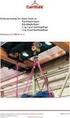 Brukerveiledning Kopireferanse 1 2 3 Plassere originaler Kopiering Tillegg Les denne håndboken nøye før du bruker denne maskinen, og oppbevar den lett tilgjengelig for fremtidig bruk. For sikker og korrekt
Brukerveiledning Kopireferanse 1 2 3 Plassere originaler Kopiering Tillegg Les denne håndboken nøye før du bruker denne maskinen, og oppbevar den lett tilgjengelig for fremtidig bruk. For sikker og korrekt
LASERJET ENTERPRISE MFP. Hurtigreferanse
 LASERJET ENTERPRISE MFP Hurtigreferanse M725dn M725f M725z M725z+ Skrive ut en lagret jobb Bruk følgende fremgangsmåte for å skrive ut en jobb som er lagret i produktminnet. 1. Bla deg frem til og trykk
LASERJET ENTERPRISE MFP Hurtigreferanse M725dn M725f M725z M725z+ Skrive ut en lagret jobb Bruk følgende fremgangsmåte for å skrive ut en jobb som er lagret i produktminnet. 1. Bla deg frem til og trykk
Innhold Oppsett Bruk Feilsøking Status-LED Vedlegg. Trådløs forsterker. Bruksanvisning. HEOS Amp
 Innhold Oppsett Bruk Feilsøking Status-LED Vedlegg Trådløs forsterker Bruksanvisning HEOS Amp Innhold Oppsett Bruk Feilsøking Status-LED Vedlegg INNLEDNING 4 FØR DU BEGYNNER 5 Systemkrav 5 Nettverkskrav
Innhold Oppsett Bruk Feilsøking Status-LED Vedlegg Trådløs forsterker Bruksanvisning HEOS Amp Innhold Oppsett Bruk Feilsøking Status-LED Vedlegg INNLEDNING 4 FØR DU BEGYNNER 5 Systemkrav 5 Nettverkskrav
Send driver. Administratorhåndbok
 Send driver Administratorhåndbok Januar 2013 www.lexmark.com Oversikt 2 Oversikt Ved hjelp av Send driver kan du lett få tak skriverdriveren til en bestemt skrivermodell. Programmet sender deg en e-post
Send driver Administratorhåndbok Januar 2013 www.lexmark.com Oversikt 2 Oversikt Ved hjelp av Send driver kan du lett få tak skriverdriveren til en bestemt skrivermodell. Programmet sender deg en e-post
Samsung Universal Print Driver Brukerhåndbok
 Samsung Universal Print Driver Brukerhåndbok se for deg mulighetene Copyright 2009 Samsung Electronics Co., Ltd. Med enerett. Denne håndboken er utarbeidet utelukkende til informasjonsformål. Informasjonen
Samsung Universal Print Driver Brukerhåndbok se for deg mulighetene Copyright 2009 Samsung Electronics Co., Ltd. Med enerett. Denne håndboken er utarbeidet utelukkende til informasjonsformål. Informasjonen
Komme i gang Plassere originaler Kopiering Brukerverktøy Feilsøking Andre funksjoner Merknader Sikkerhet Spesifikasjoner
 Brukerhåndbok 1 2 3 4 5 6 7 8 9 Komme i gang Plassere originaler Kopiering Brukerverktøy Feilsøking Andre funksjoner Merknader Sikkerhet Spesifikasjoner Les denne håndboken nøye før du bruker maskinen.
Brukerhåndbok 1 2 3 4 5 6 7 8 9 Komme i gang Plassere originaler Kopiering Brukerverktøy Feilsøking Andre funksjoner Merknader Sikkerhet Spesifikasjoner Les denne håndboken nøye før du bruker maskinen.
Brukerhåndbok Programområde
 Les denne håndboken nœye fœr du bruker maskinen, og oppbevar den for fremtidig referanse. Brukerhåndbok Programområde INNHOLD Slik leser du denne håndboken... 2 Symboler som brukes i håndbøkene...2 Ansvarsfraskrivelse...
Les denne håndboken nœye fœr du bruker maskinen, og oppbevar den for fremtidig referanse. Brukerhåndbok Programområde INNHOLD Slik leser du denne håndboken... 2 Symboler som brukes i håndbøkene...2 Ansvarsfraskrivelse...
Sikkert Drillingnettverk på CAT-D Rig
 Sikkert Drillingnettverk på CAT-D Rig Med fokus på IT sikkerhet i offshore bransjen Kristiansand, 21/10/2014, Asgeir Skretting, Dag Tang Sikkert Drillingnettverk på CAT-D Rig Agenda Hvorfor sikker offshore
Sikkert Drillingnettverk på CAT-D Rig Med fokus på IT sikkerhet i offshore bransjen Kristiansand, 21/10/2014, Asgeir Skretting, Dag Tang Sikkert Drillingnettverk på CAT-D Rig Agenda Hvorfor sikker offshore
Hurtigreferanse for 5210n/5310n
 Hurtigreferanse for 5210n/5310n 1 2 3 4 FORSIKTIG: Før du installerer og bruker Dell-skriveren, må du lese og følge sikkerhetsinstruksjonene i Brukerveiledning. 5 6 7 8 1 Ekstra utenhet 2 Kontrollpanel
Hurtigreferanse for 5210n/5310n 1 2 3 4 FORSIKTIG: Før du installerer og bruker Dell-skriveren, må du lese og følge sikkerhetsinstruksjonene i Brukerveiledning. 5 6 7 8 1 Ekstra utenhet 2 Kontrollpanel
Brukerhåndbok Brukerveiledning
 Før du bruker maskinen bør du lese "Sikkerhetsinformasjon" for sikker og riktig bruk. Brukerhåndbok Brukerveiledning INNHOLD 1. Beskrivelse av maskinen Slik leser du denne håndboken... 3 Innledning...
Før du bruker maskinen bør du lese "Sikkerhetsinformasjon" for sikker og riktig bruk. Brukerhåndbok Brukerveiledning INNHOLD 1. Beskrivelse av maskinen Slik leser du denne håndboken... 3 Innledning...
Xerox ColorQube 8700 / 8900 Kontrollpanel
 Kontrollpanel Tilgjengelige tjenester kan variere avhengig av skriveroppsettet. Se i brukerhåndboken hvis du vil vite mer om tjenester og innstillinger. 3 5 Utløserknapp for smeltevoksdør Menyer 7 Jobbkontroller
Kontrollpanel Tilgjengelige tjenester kan variere avhengig av skriveroppsettet. Se i brukerhåndboken hvis du vil vite mer om tjenester og innstillinger. 3 5 Utløserknapp for smeltevoksdør Menyer 7 Jobbkontroller
FIST-FOSC-RSKG -8-NO08
 FIST-FOSC-RSKG -8-NO08 I N S T A L L A S J O N S V E I L E D N I N G Gel-forseglinger, 8 kabler 1 Gel-forseglinger, / kabel Diamater For FIST-GCO2-FX & FOSC-400-XXXG GEL SEAL Kabel Diameter 1 kabel ut
FIST-FOSC-RSKG -8-NO08 I N S T A L L A S J O N S V E I L E D N I N G Gel-forseglinger, 8 kabler 1 Gel-forseglinger, / kabel Diamater For FIST-GCO2-FX & FOSC-400-XXXG GEL SEAL Kabel Diameter 1 kabel ut
Printer Driver. Denne veiledningen beskriver installasjonen av skriverdriveren for Windows Vista. Før denne programvaren brukes
 3-876-169-21 (1) Printer Driver Betjeningsveiledning Denne veiledningen beskriver installasjonen av skriverdriveren for Windows Vista. Før denne programvaren brukes Før du bruker skriverdriveren må du
3-876-169-21 (1) Printer Driver Betjeningsveiledning Denne veiledningen beskriver installasjonen av skriverdriveren for Windows Vista. Før denne programvaren brukes Før du bruker skriverdriveren må du
Det brukes to forskjellige dimensjonsmål i denne manualen. Bruk den metriske versjonen i forbindelse med denne maskinen.
 Nettverksveiledning 1 2 3 4 5 6 7 Funksjoner som er tilgjengelige over et nettverk Koble nettverksledningen til nettverket Sette opp maskinen i et nettverk Windows-konfigurering Bruke skriverfunksjonen
Nettverksveiledning 1 2 3 4 5 6 7 Funksjoner som er tilgjengelige over et nettverk Koble nettverksledningen til nettverket Sette opp maskinen i et nettverk Windows-konfigurering Bruke skriverfunksjonen
OPERATØRHÅNDBOK. Code: 566005no
 OPERATØRHÅNDBOK d-copia3500mf/4500mf/5500mf N Code: 566005no PUBLIKASJON UTGITT AV: Olivetti S.p.A. Gruppo Telecom Italia Via Jervis, 77-10015 Ivrea (ITALY) www.olivetti.com Copyright 2011, Olivetti Alle
OPERATØRHÅNDBOK d-copia3500mf/4500mf/5500mf N Code: 566005no PUBLIKASJON UTGITT AV: Olivetti S.p.A. Gruppo Telecom Italia Via Jervis, 77-10015 Ivrea (ITALY) www.olivetti.com Copyright 2011, Olivetti Alle
FIST-FOSC-RSKG -16-NO08
 FIST-FOSC-RSKG -16-NO08 I N S T A L L A S J O N S V E I L E D N I N G Gel-forseglinger, 16 kabler Gel-forseglinger, / kabel Diamater 1 Klargjøring av FOSC-400-A2G & B2G GEL SEAL Kabel Diameter 1 kabel
FIST-FOSC-RSKG -16-NO08 I N S T A L L A S J O N S V E I L E D N I N G Gel-forseglinger, 16 kabler Gel-forseglinger, / kabel Diamater 1 Klargjøring av FOSC-400-A2G & B2G GEL SEAL Kabel Diameter 1 kabel
Feilsøking. Brukerveiledning
 Brukerveiledning Feilsøking 1 2 3 4 5 6 7 8 Hvis maskinen ikke fungerer som du ønsker Feilsøking for kopifunksjonen Feilsøking for faksfunksjonen Feilsøking for skriverfunksjonen Feilsøking for skannerfunksjonen
Brukerveiledning Feilsøking 1 2 3 4 5 6 7 8 Hvis maskinen ikke fungerer som du ønsker Feilsøking for kopifunksjonen Feilsøking for faksfunksjonen Feilsøking for skriverfunksjonen Feilsøking for skannerfunksjonen
Styrepute og tastatur
 Styrepute og tastatur Brukerhåndbok Copyright 2006 Hewlett-Packard Development Company, L.P. Microsoft og Windows er registrerte varemerker for Microsoft Corporation i USA. Informasjonen i dette dokumentet
Styrepute og tastatur Brukerhåndbok Copyright 2006 Hewlett-Packard Development Company, L.P. Microsoft og Windows er registrerte varemerker for Microsoft Corporation i USA. Informasjonen i dette dokumentet
Brukerhåndbok Veiledning for fastvareoppdatering
 Brukerhåndbok Veiledning for fastvareoppdatering Les sikkerhetsinformasjonen i "Les dette først" før du bruker maskinen for å sikre korrekt og sikker bruk. INNHOLD 1. Veiledning for fastvareoppdatering
Brukerhåndbok Veiledning for fastvareoppdatering Les sikkerhetsinformasjonen i "Les dette først" før du bruker maskinen for å sikre korrekt og sikker bruk. INNHOLD 1. Veiledning for fastvareoppdatering
CPWO. M o n t a s j e b e s k r i v e l s e. Hybrid veggboks. Utarbeidet i samarbeide med Telenor. Innholdsfortegnelse
 CPWO M o n t a s j e b e s k r i v e l s e Utarbeidet i samarbeide med Telenor Hybrid veggboks Innholdsfortegnelse 1 Hybrid veggboks, sett. 2 Montering av hybridkabel i påveggsramme direkte på vegg. 3
CPWO M o n t a s j e b e s k r i v e l s e Utarbeidet i samarbeide med Telenor Hybrid veggboks Innholdsfortegnelse 1 Hybrid veggboks, sett. 2 Montering av hybridkabel i påveggsramme direkte på vegg. 3
Kompatibilitetsveiledning for skriver, tilleggsutstyr og stativ. Laserskrivere
 Kompatibilitetsveiledning for skriver, tilleggsutstyr og stativ Laserskrivere August 2014 Innhold 2 Innhold Maksimumskonfigurasjoner som støttes...3 Skrivermodell 5027...3 Skrivermodell 7527...4 Skrivermodell
Kompatibilitetsveiledning for skriver, tilleggsutstyr og stativ Laserskrivere August 2014 Innhold 2 Innhold Maksimumskonfigurasjoner som støttes...3 Skrivermodell 5027...3 Skrivermodell 7527...4 Skrivermodell
Skriver/Skannerreferanse
 Brukerveiledning Skriver/Skannerreferanse 1 2 3 4 5 6 Komme i gang Installere programvaren Bruke skriverfunksjonen Bruke TWAIN-skannerfunksjonen Feilsøking Tillegg Les denne håndboken nøye før du tar maskinen
Brukerveiledning Skriver/Skannerreferanse 1 2 3 4 5 6 Komme i gang Installere programvaren Bruke skriverfunksjonen Bruke TWAIN-skannerfunksjonen Feilsøking Tillegg Les denne håndboken nøye før du tar maskinen
Nærings-PhD i Aker Solutions
 part of Aker Motivasjon og erfaringer Kristin M. Berntsen/Soffi Westin/Maung K. Sein 09.12.2011 2011 Aker Solutions Motivasjon for Aker Solutions Forutsetning Vilje fra bedrift og se nytteverdien av forskning.
part of Aker Motivasjon og erfaringer Kristin M. Berntsen/Soffi Westin/Maung K. Sein 09.12.2011 2011 Aker Solutions Motivasjon for Aker Solutions Forutsetning Vilje fra bedrift og se nytteverdien av forskning.
HT - Fiber. HT, fiber. Innholdsfortegnelse. 1 HT, fibersett. 2 Montering av HT. 3 Montering av fiber skjøtebrett. 4 Innføring av fiberkabel
 HT - Fiber M O N T A S J E B E S K R I V E L S E HT, fiber HT boksen har 24 x Ø: 10 mm, 2 x Ø: 20 mm & 4 x Ø: 5 mm innganger, den kan benyttes til standard skjøting. Boksen har tårn for 6 skjøtebrett med
HT - Fiber M O N T A S J E B E S K R I V E L S E HT, fiber HT boksen har 24 x Ø: 10 mm, 2 x Ø: 20 mm & 4 x Ø: 5 mm innganger, den kan benyttes til standard skjøting. Boksen har tårn for 6 skjøtebrett med
Din bruksanvisning SAMSUNG ML-3561ND
 Du kan lese anbefalingene i bruksanvisningen, de tekniske guide eller installasjonen guide for. Du vil finne svar på alle dine spørsmål på i bruksanvisningen (informasjon, spesifikasjoner, sikkerhet råd,
Du kan lese anbefalingene i bruksanvisningen, de tekniske guide eller installasjonen guide for. Du vil finne svar på alle dine spørsmål på i bruksanvisningen (informasjon, spesifikasjoner, sikkerhet råd,
Brukermanual og installasjonsguide. ENSY Wi-Fi MODUL OG APPLIKASJON
 Brukermanual og installasjonsguide ENSY Wi-Fi MODUL OG APPLIKASJON Takk for at du valgte vårt Ensy produkt til ditt ventilasjonsystem. Vi håper at du liker komforten, kvaliteten og mulighetene som våre
Brukermanual og installasjonsguide ENSY Wi-Fi MODUL OG APPLIKASJON Takk for at du valgte vårt Ensy produkt til ditt ventilasjonsystem. Vi håper at du liker komforten, kvaliteten og mulighetene som våre
Unit Relational Algebra 1 1. Relational Algebra 1. Unit 3.3
 Relational Algebra 1 Unit 3.3 Unit 3.3 - Relational Algebra 1 1 Relational Algebra Relational Algebra is : the formal description of how a relational database operates the mathematics which underpin SQL
Relational Algebra 1 Unit 3.3 Unit 3.3 - Relational Algebra 1 1 Relational Algebra Relational Algebra is : the formal description of how a relational database operates the mathematics which underpin SQL
Fjernkontroll for HP Media (kun på enkelte modeller) Brukerhåndbok
 Fjernkontroll for HP Media (kun på enkelte modeller) Brukerhåndbok Copyright 2008 Hewlett-Packard Development Company, L.P. Windows og Windows Vista er varemerker eller registrerte varemerker for Microsoft
Fjernkontroll for HP Media (kun på enkelte modeller) Brukerhåndbok Copyright 2008 Hewlett-Packard Development Company, L.P. Windows og Windows Vista er varemerker eller registrerte varemerker for Microsoft
Kopiere. eller. Xerox WorkCentre 5945/5955 flerfunksjonsmaskin. Startvindu for tjenester. Jobbstatus. Berøringsskjerm. Start.
 Xerox WorkCentre 9/9 flerfunksjonsmaskin Kopiere. Legg originalene med forsiden opp i originalmateren. Juster støtten slik at den bare så vidt berører originalene.. Trykk på på kontrollpanelet for å slette
Xerox WorkCentre 9/9 flerfunksjonsmaskin Kopiere. Legg originalene med forsiden opp i originalmateren. Juster støtten slik at den bare så vidt berører originalene.. Trykk på på kontrollpanelet for å slette
